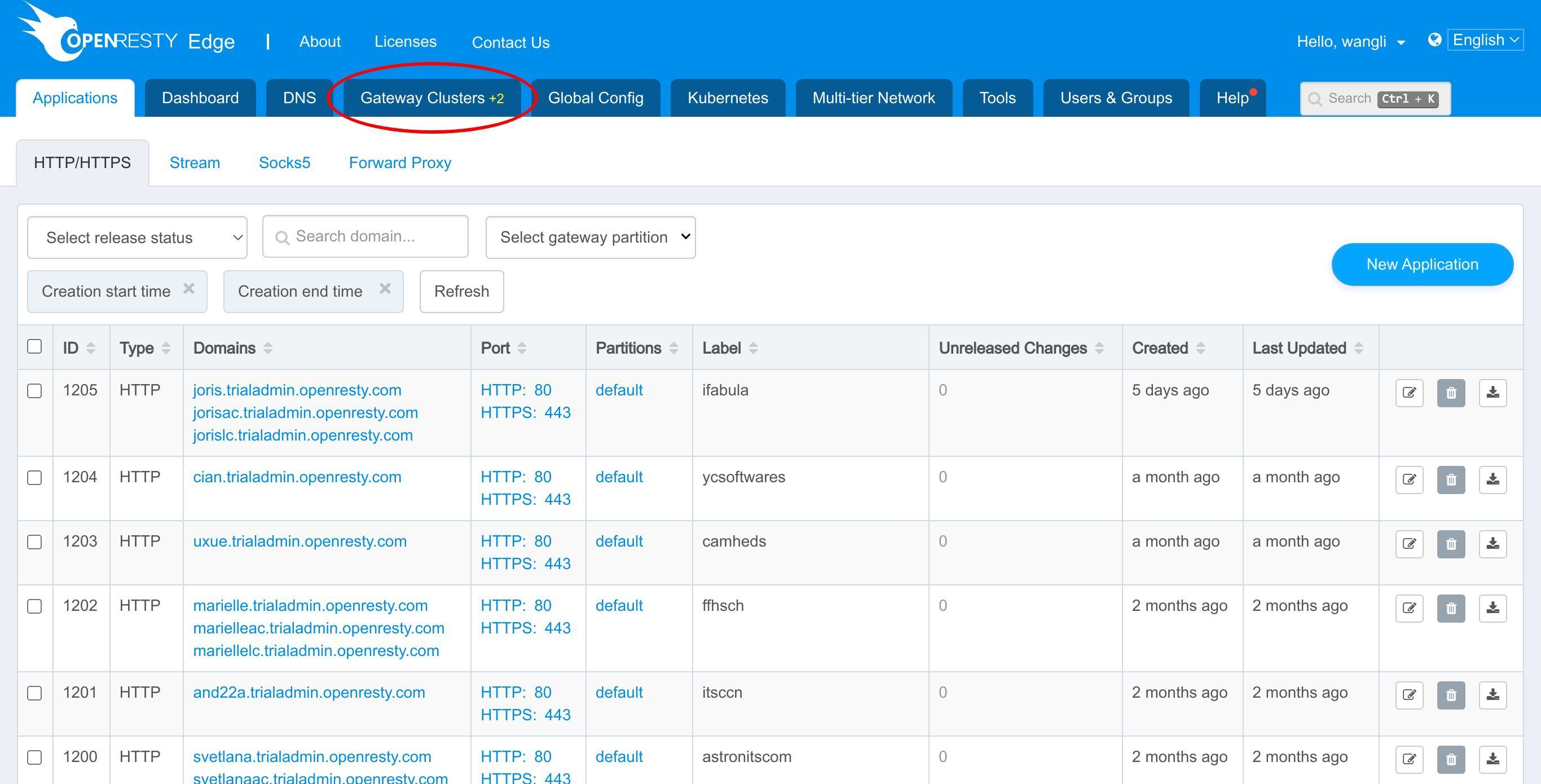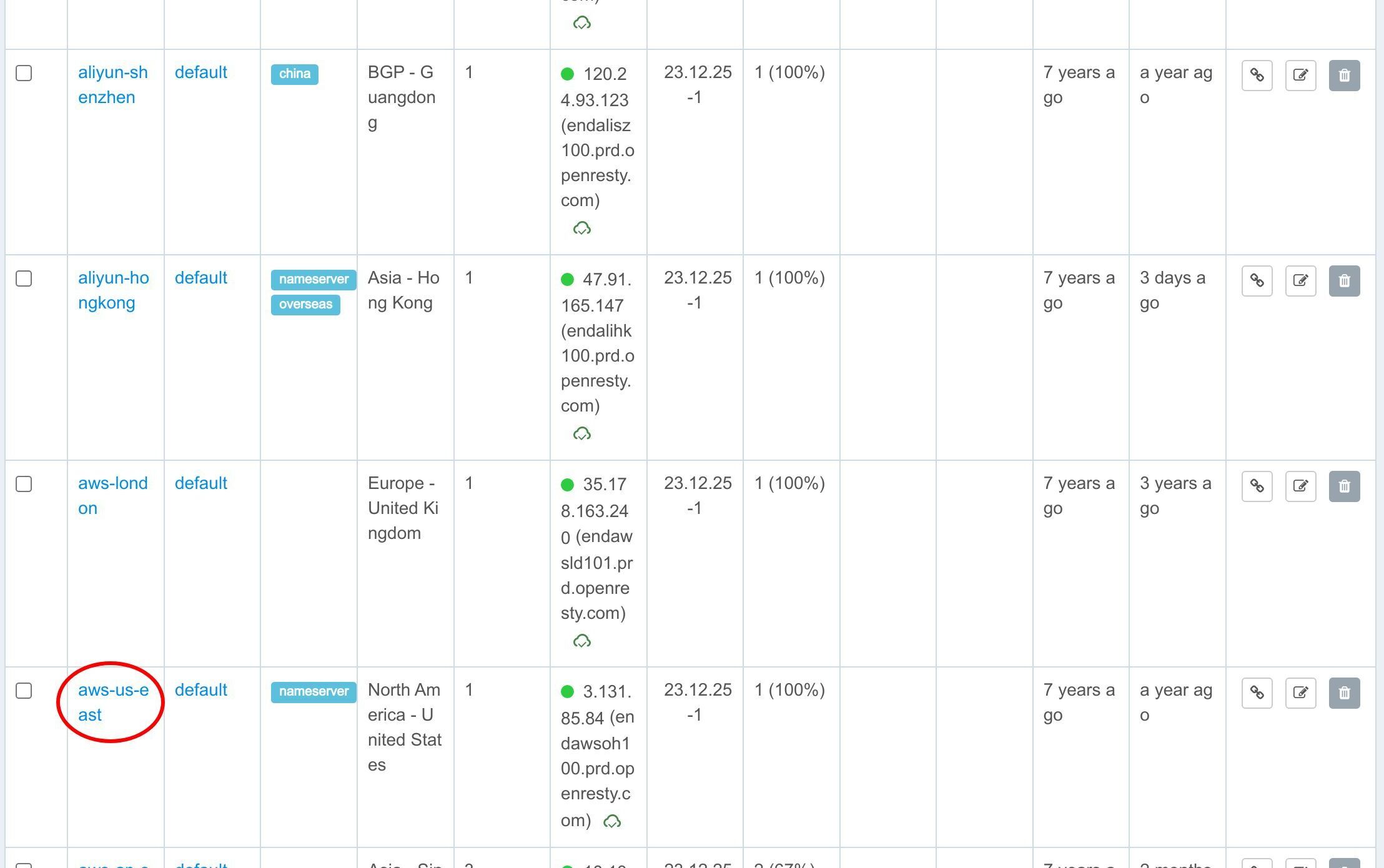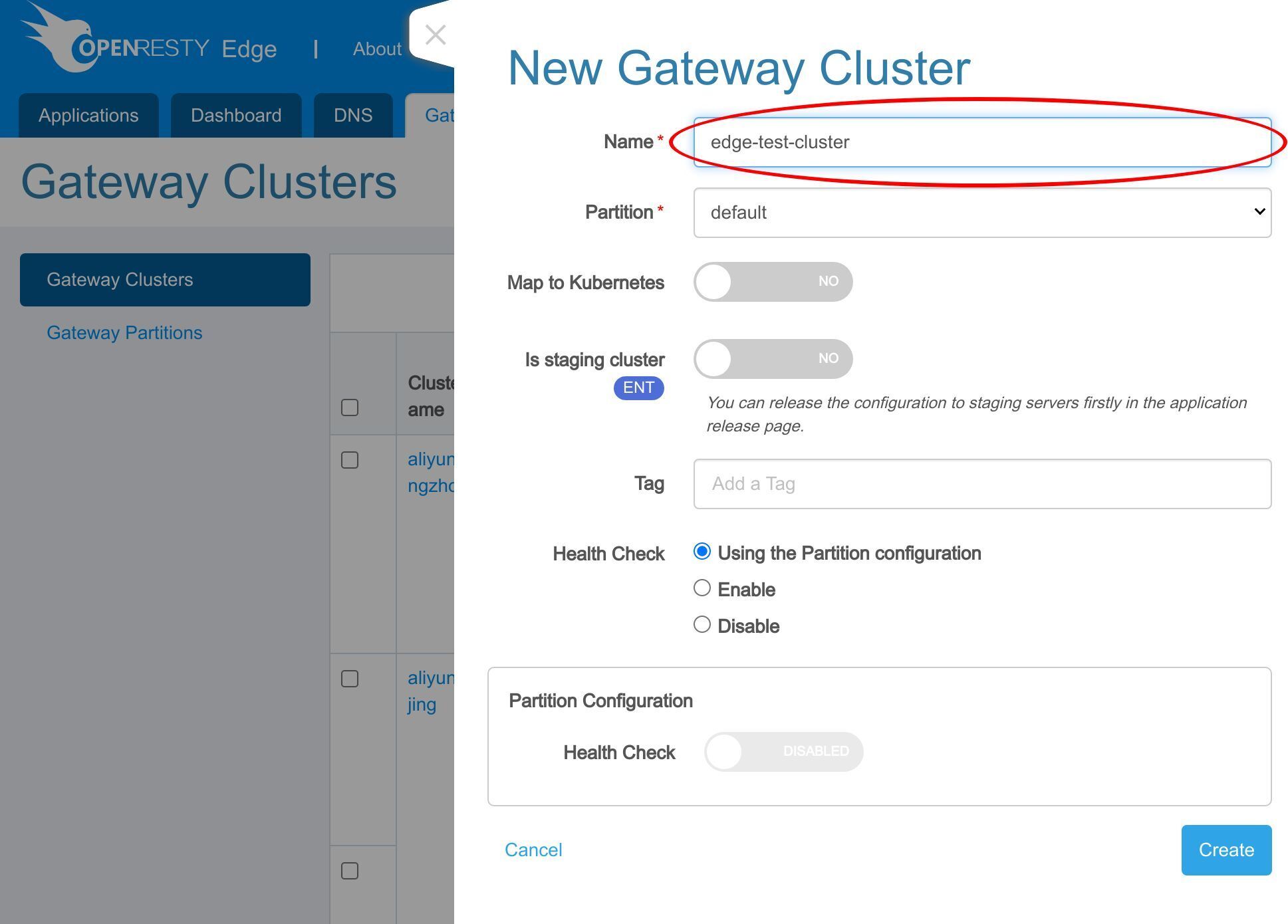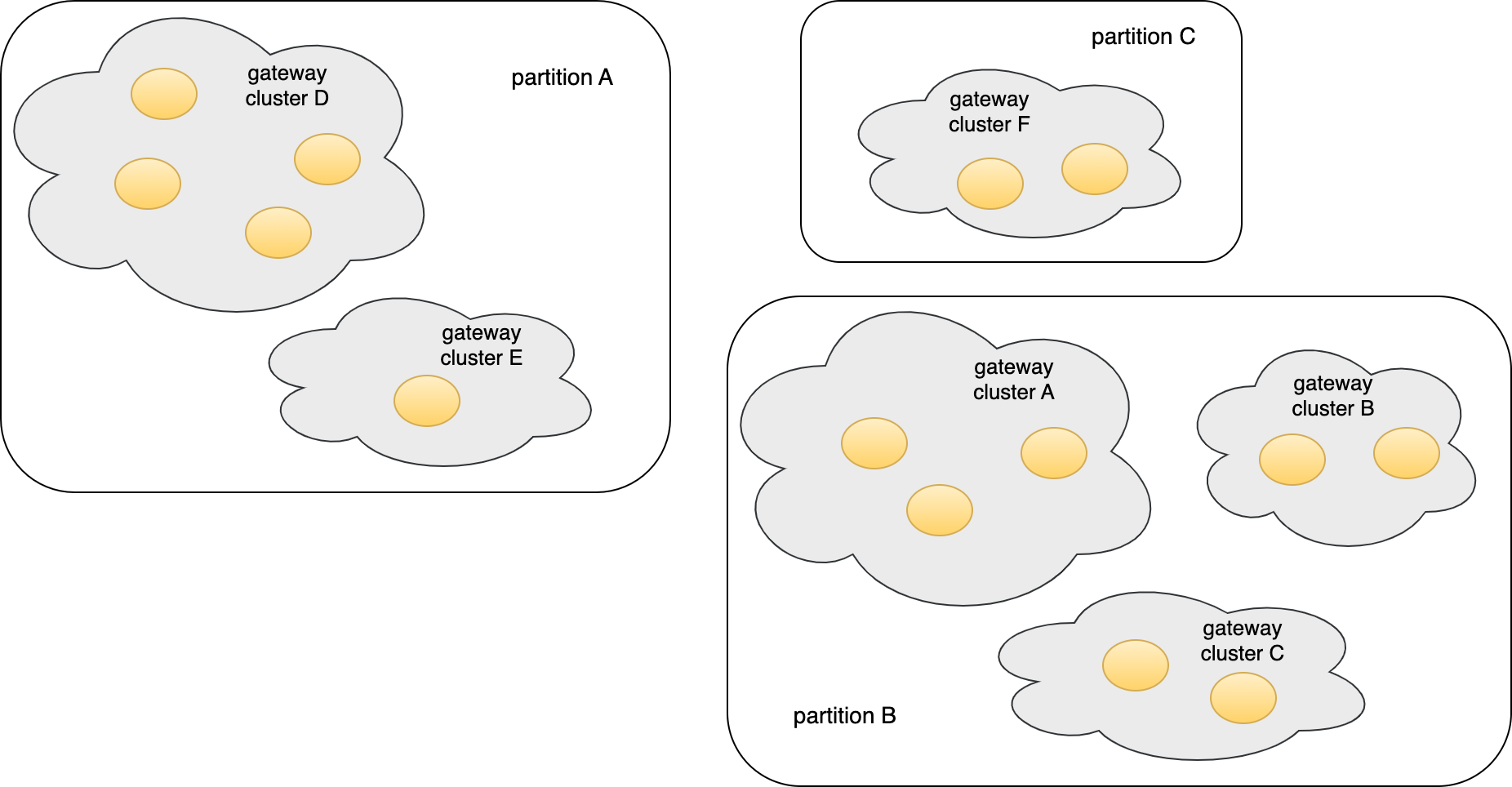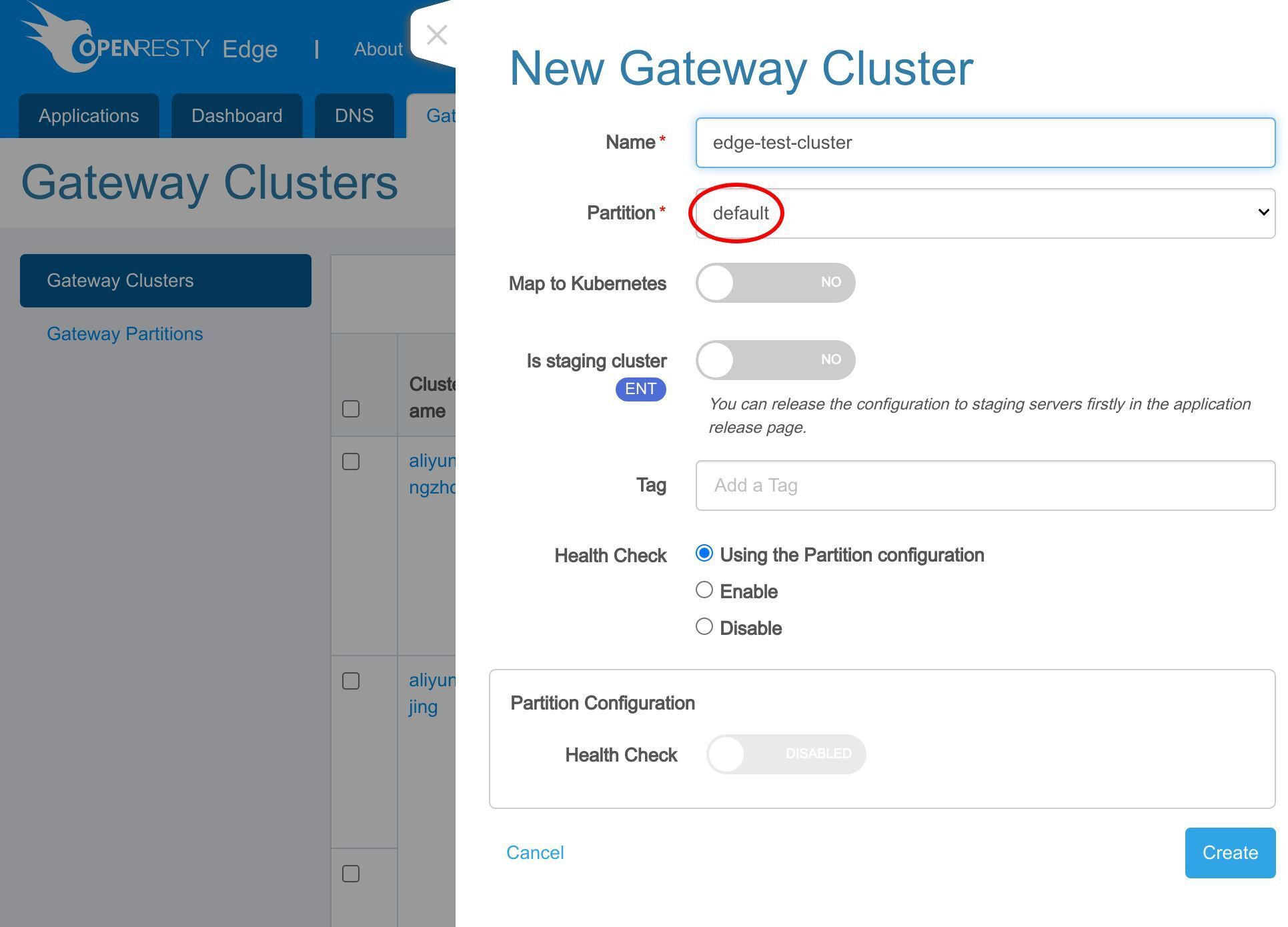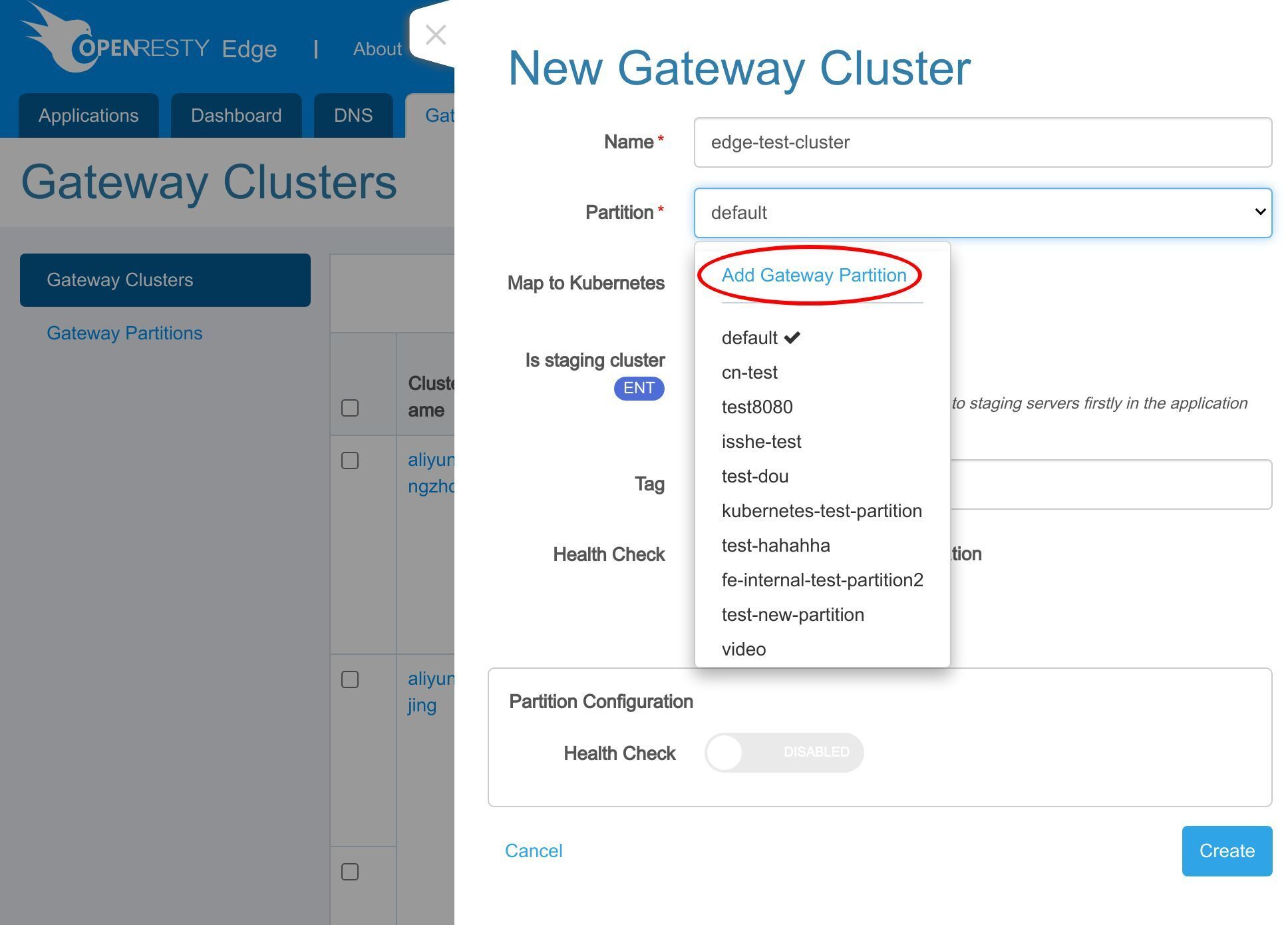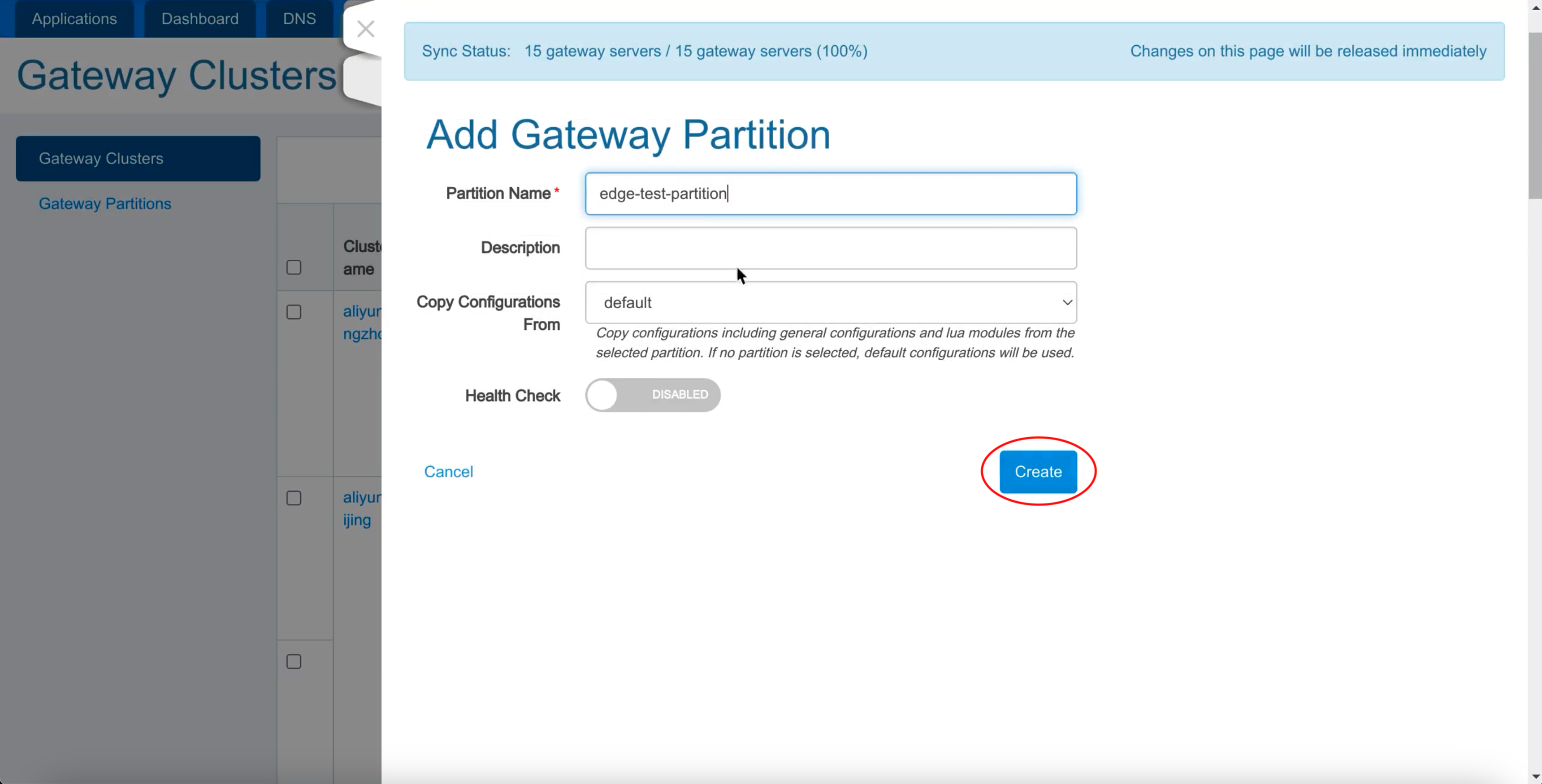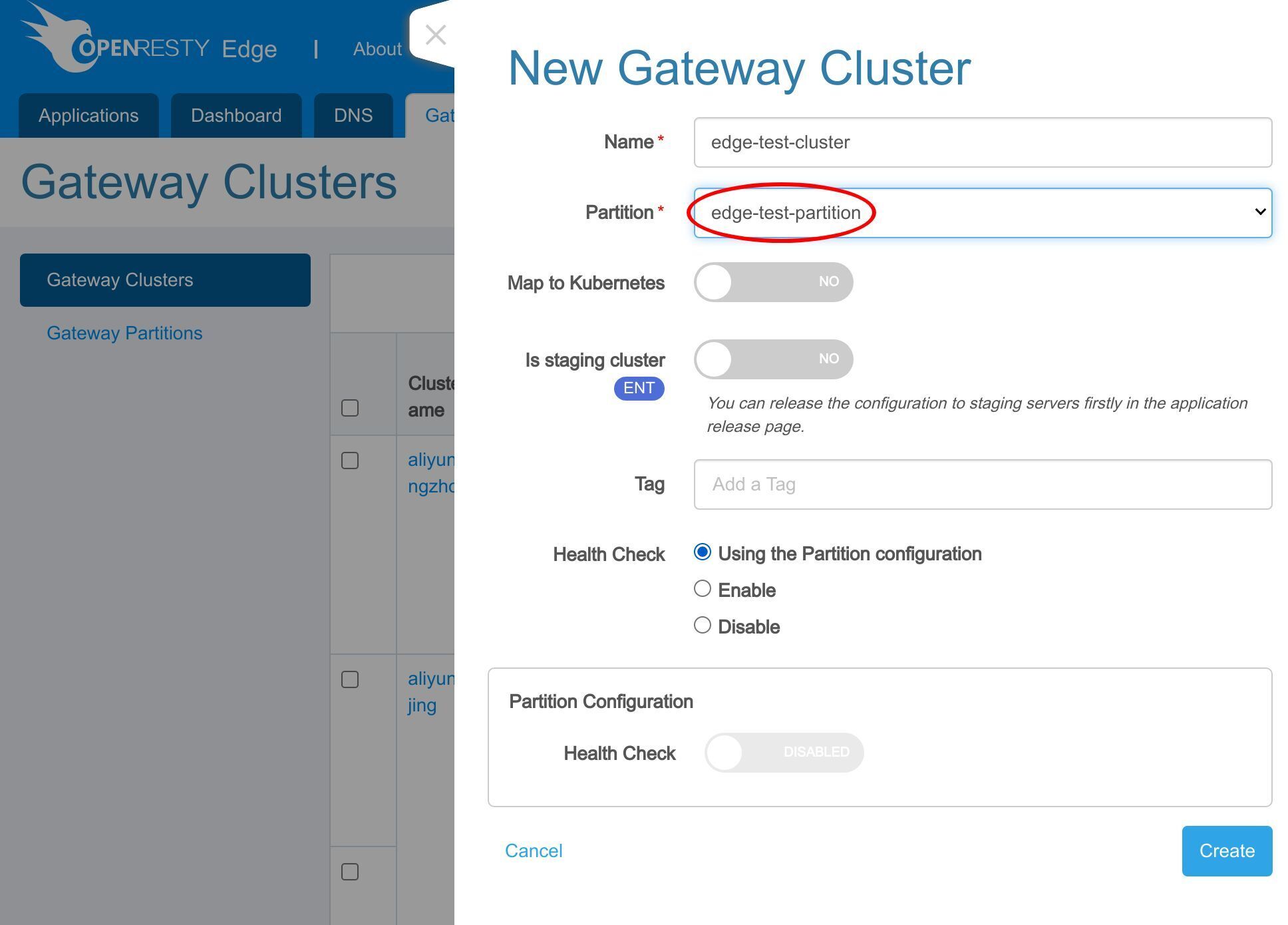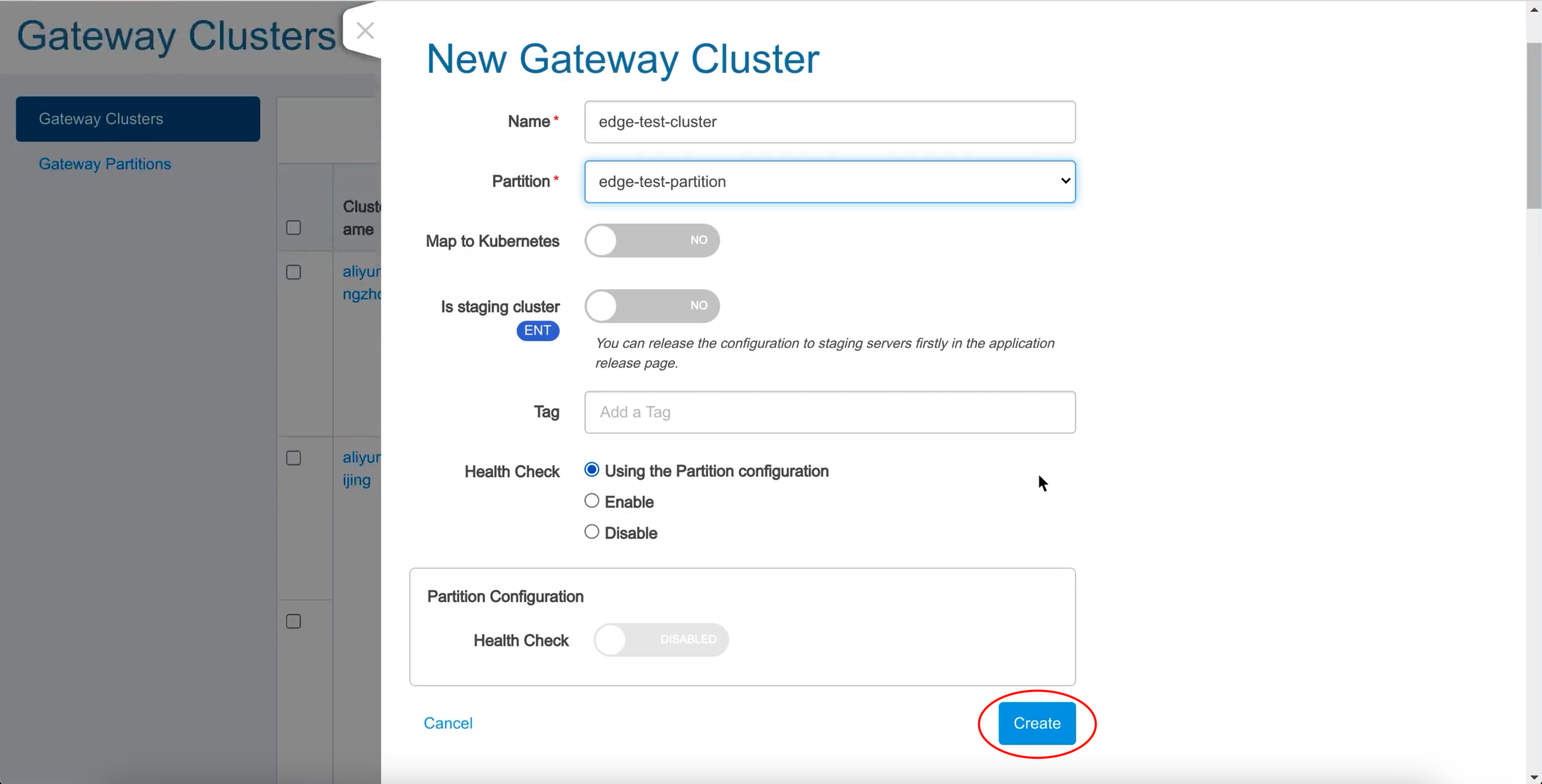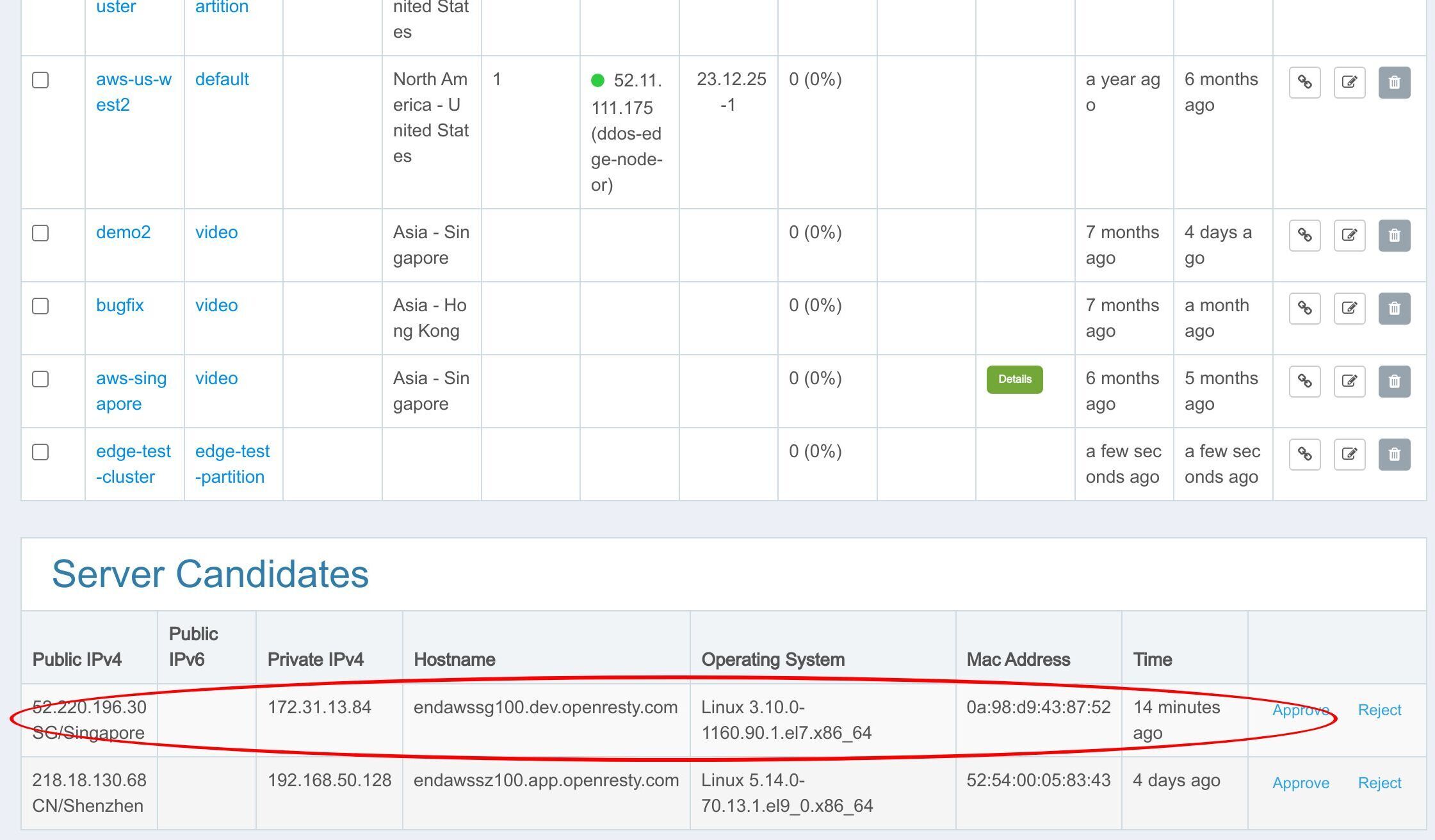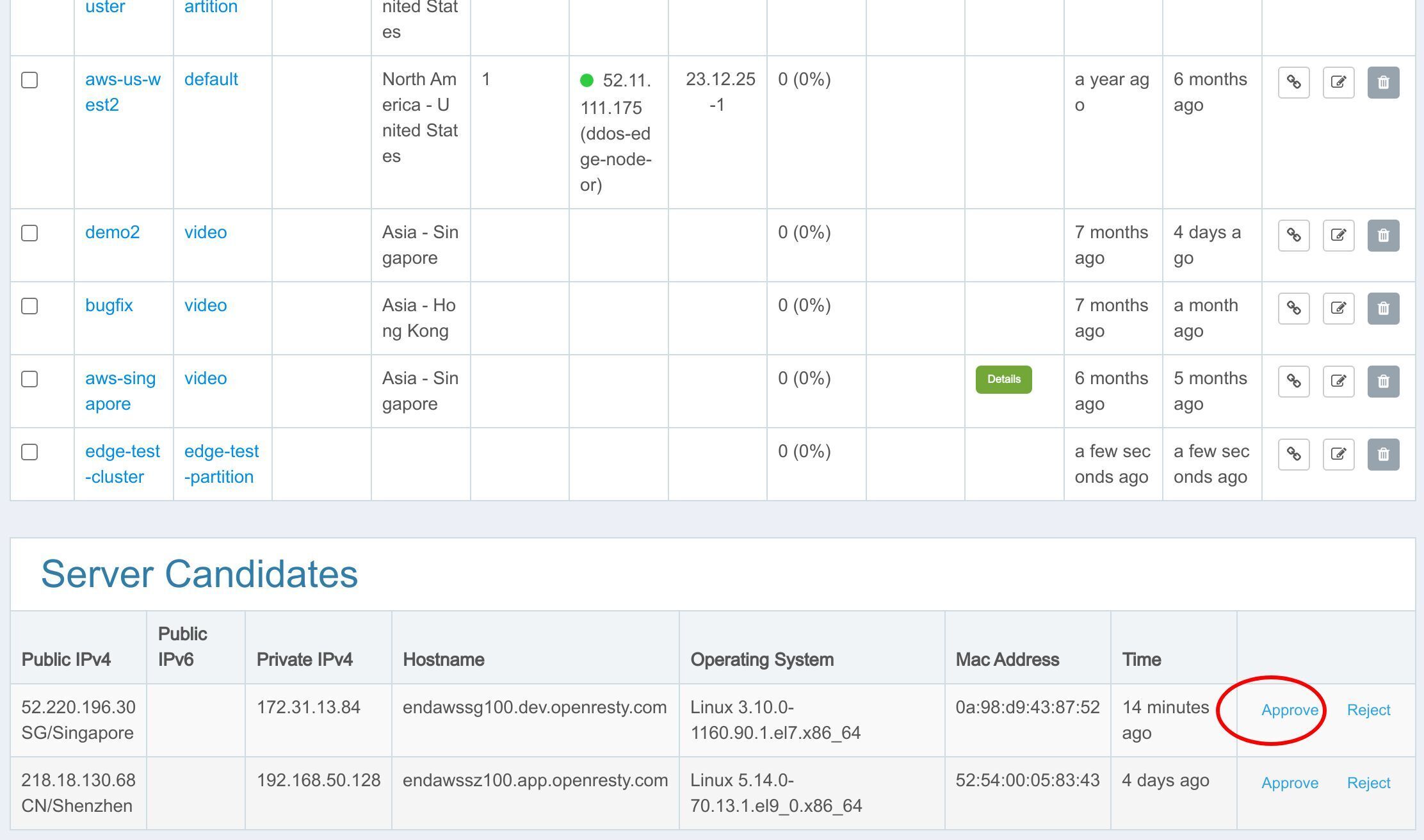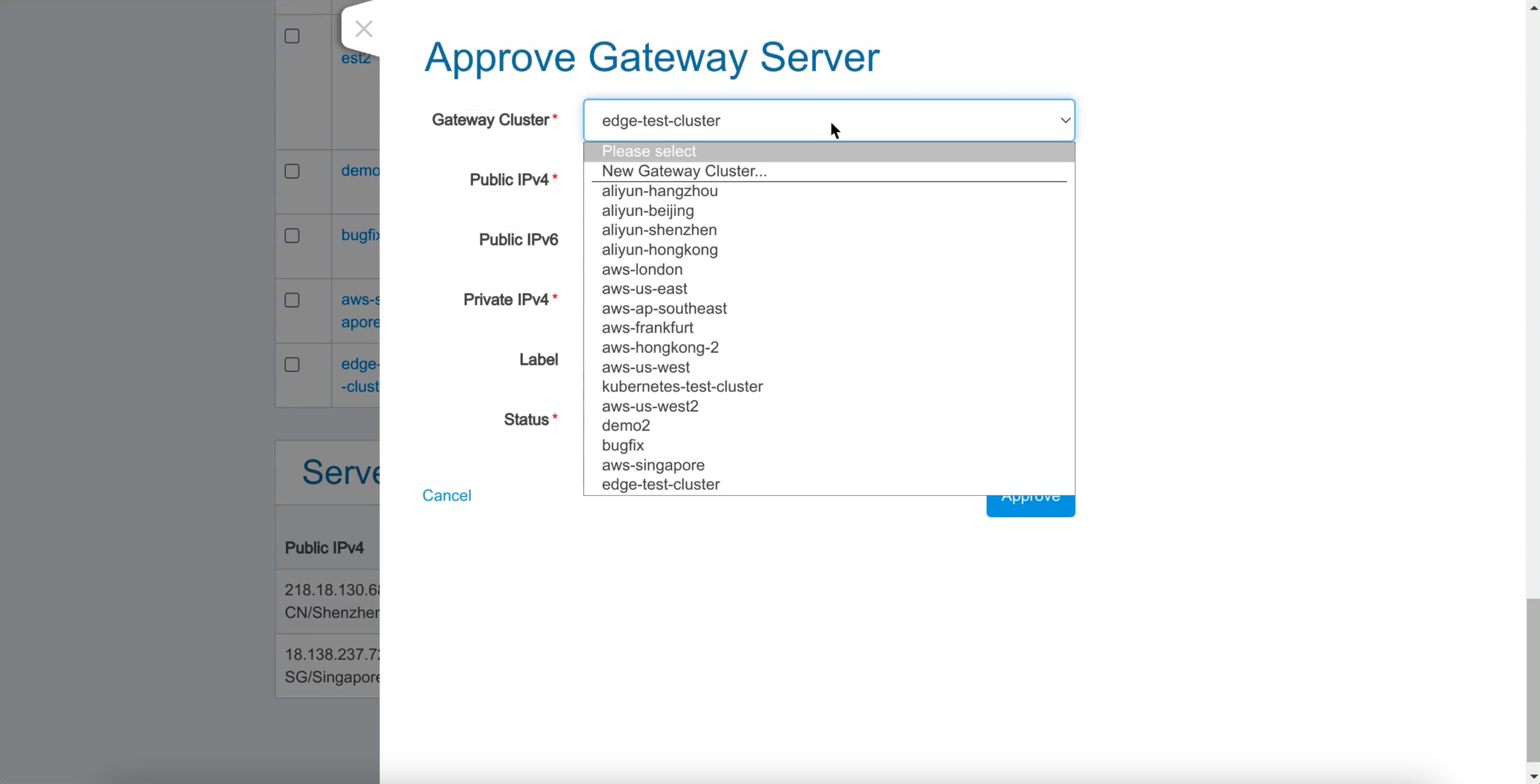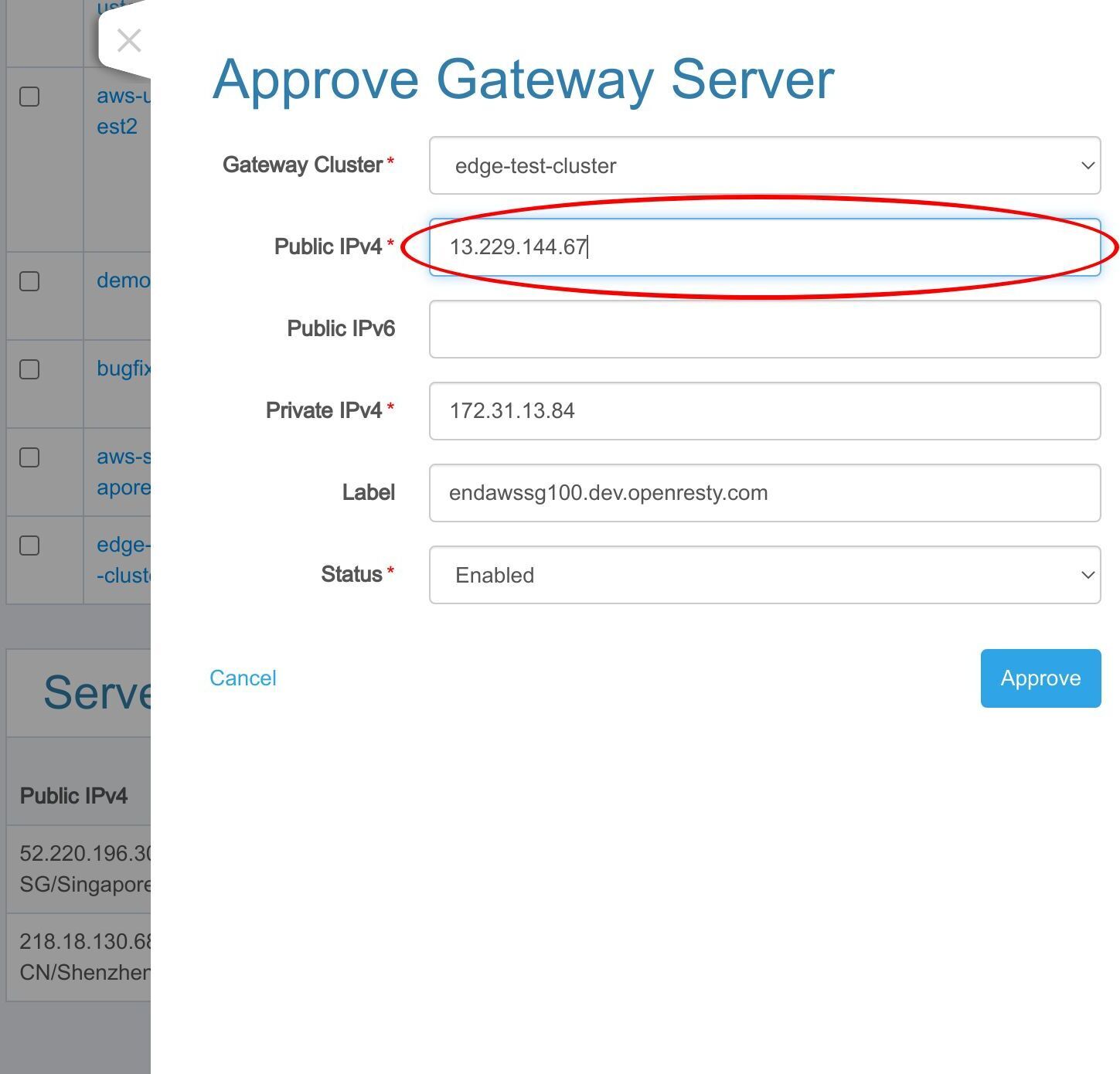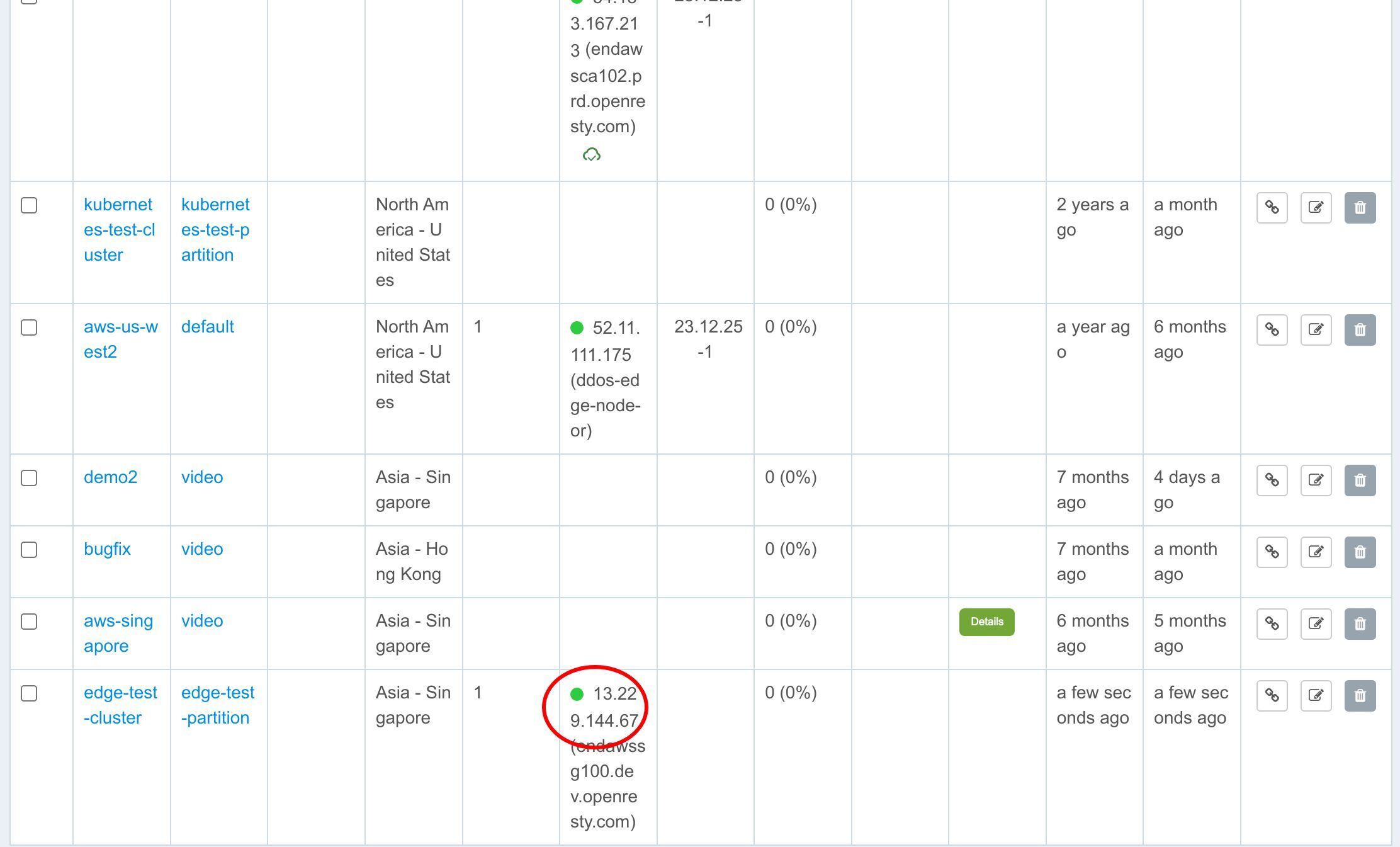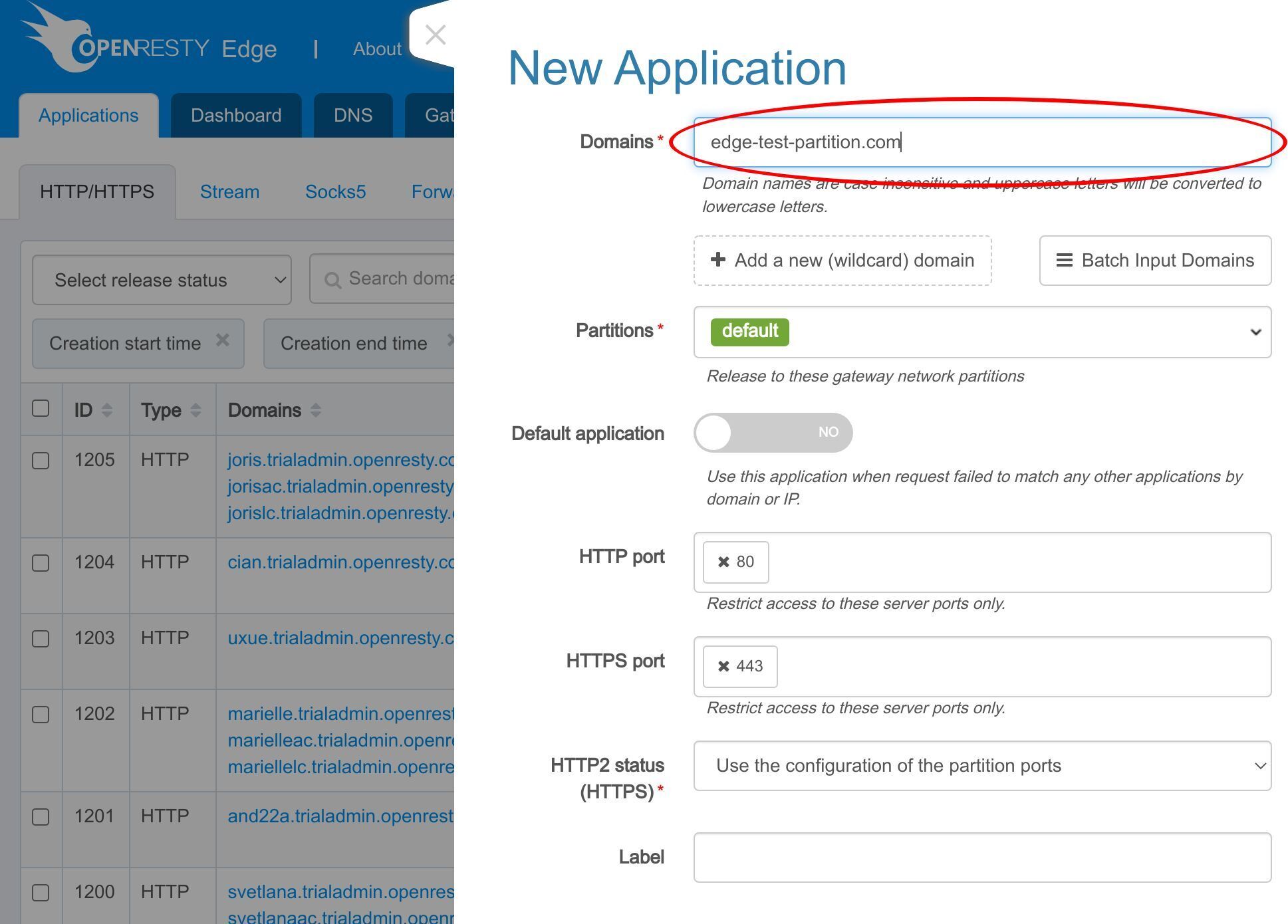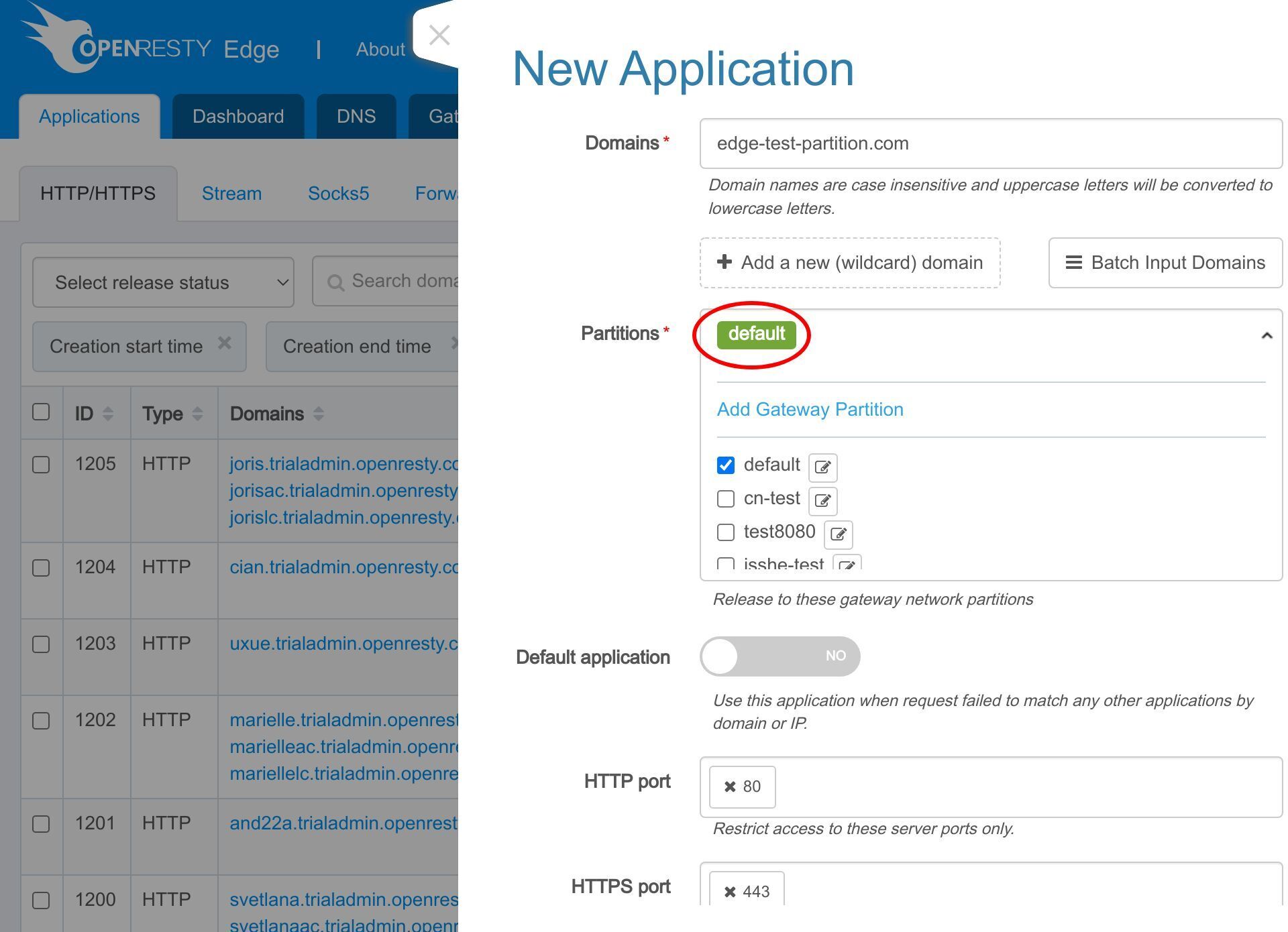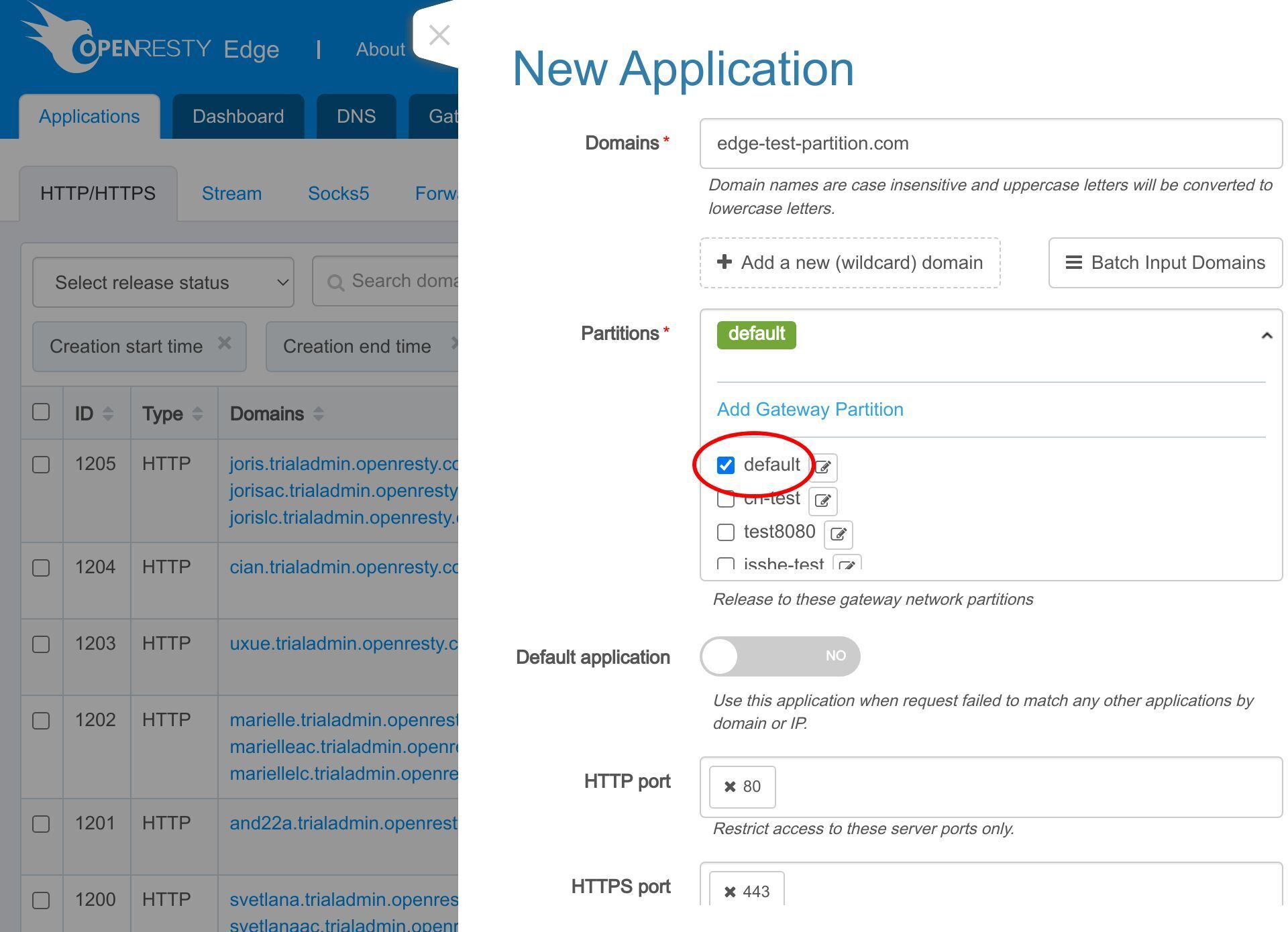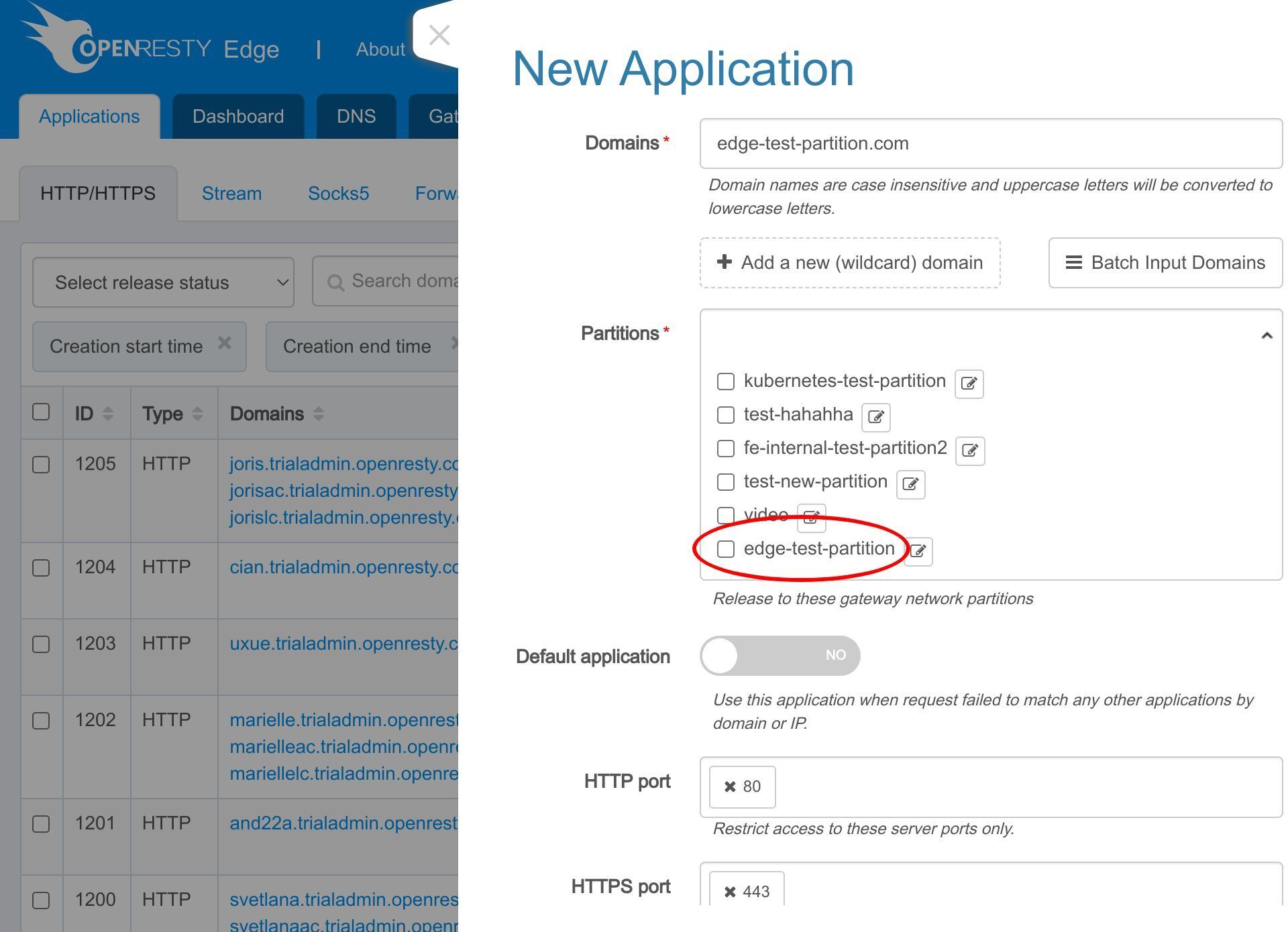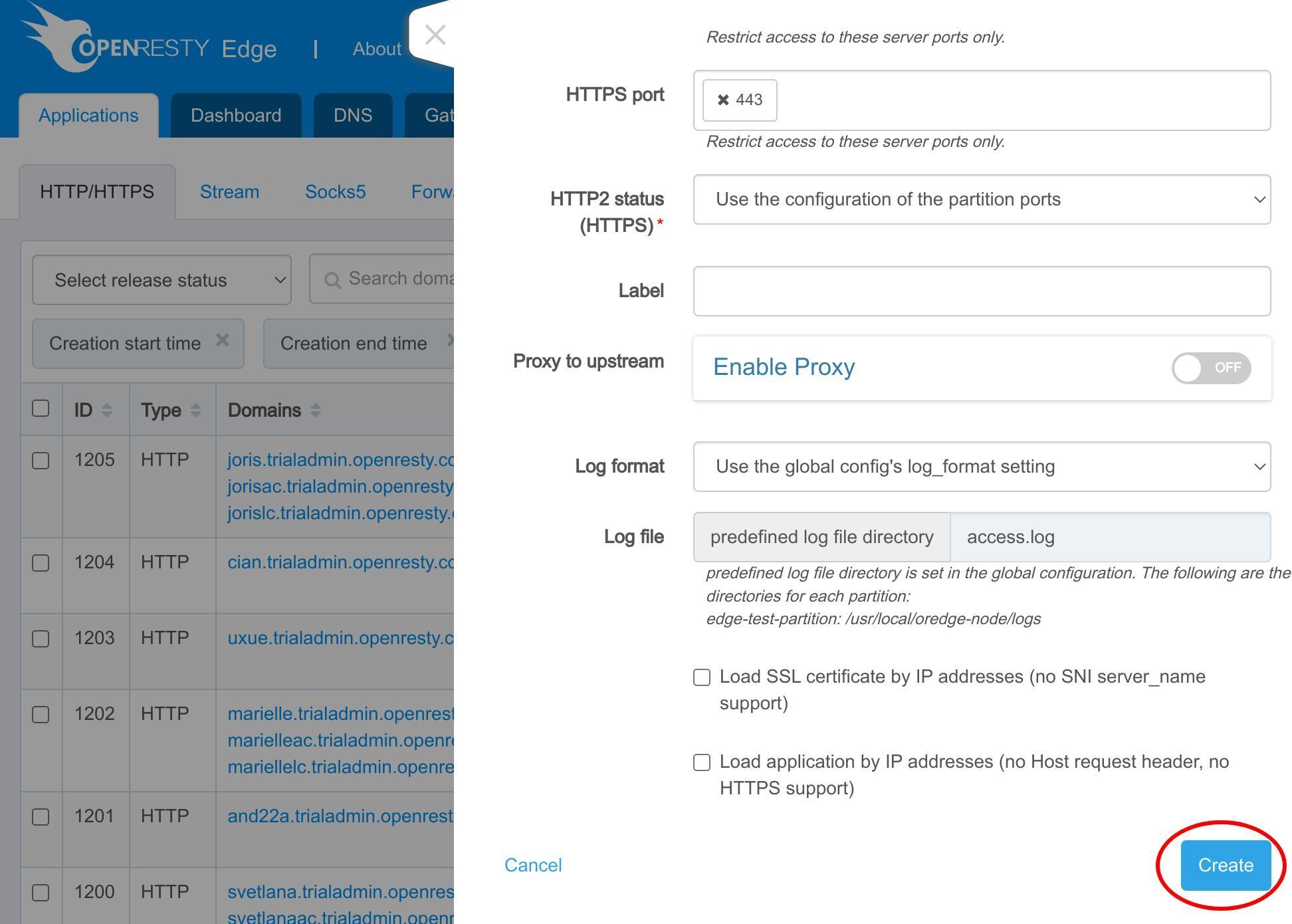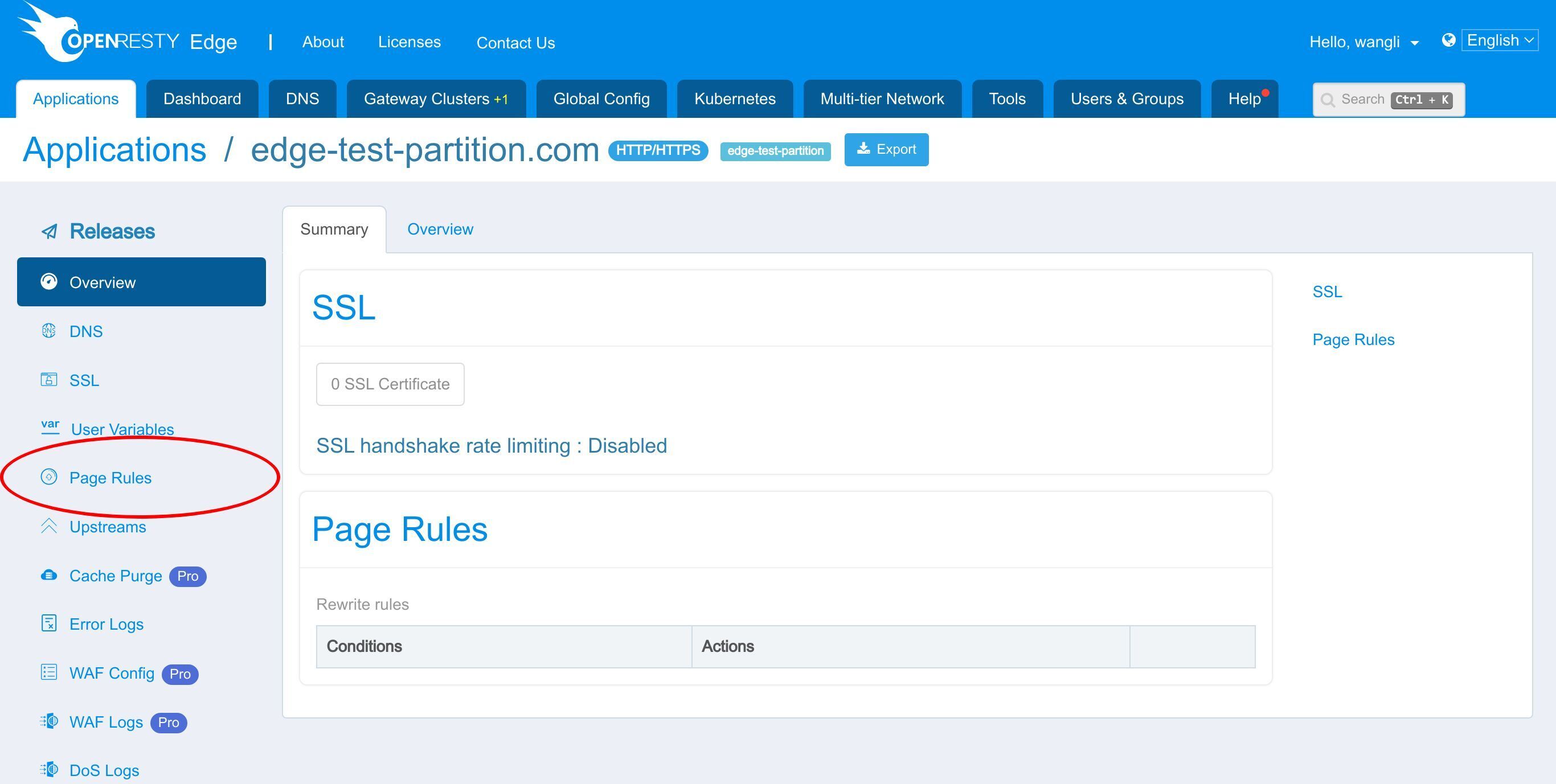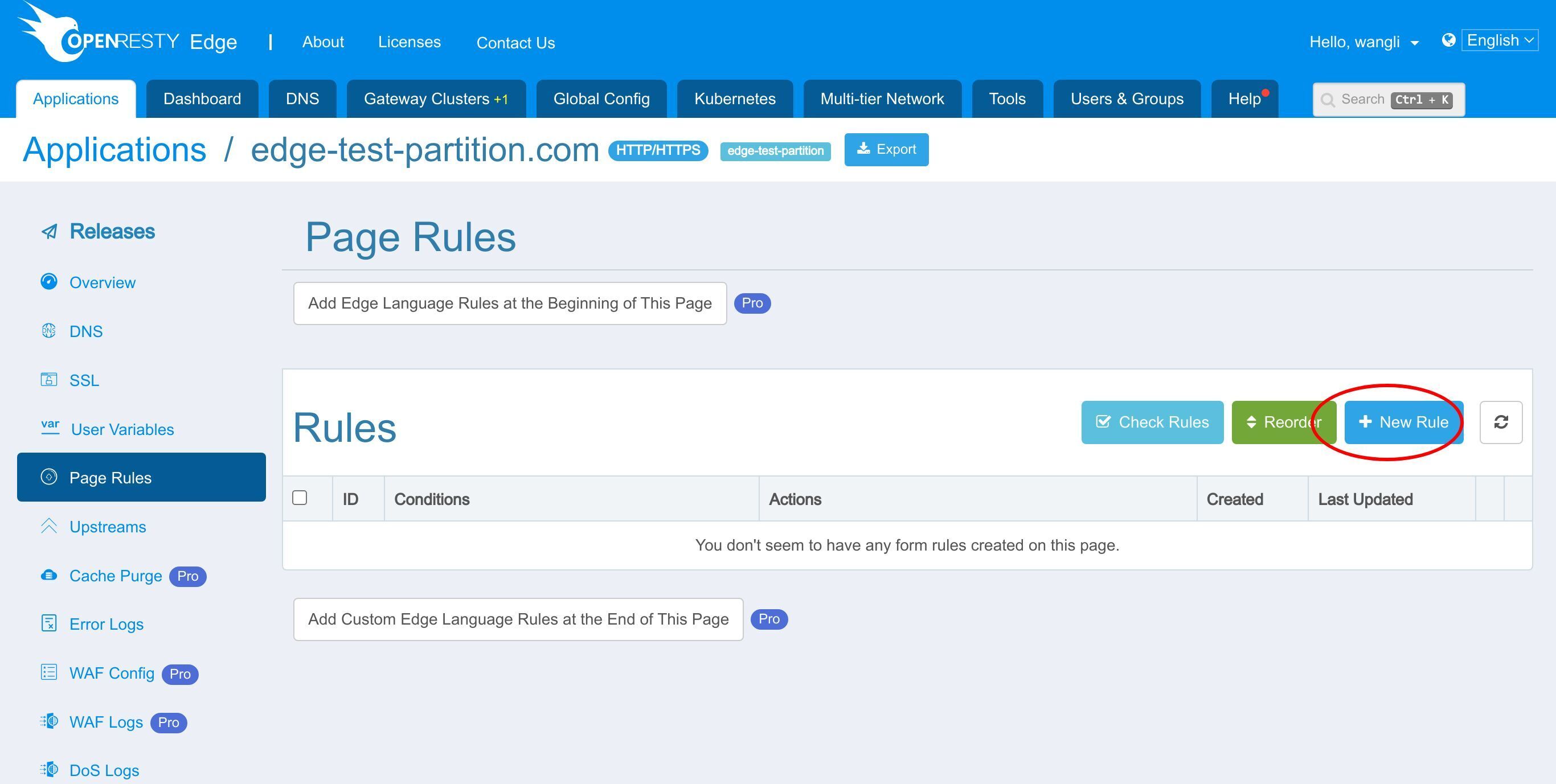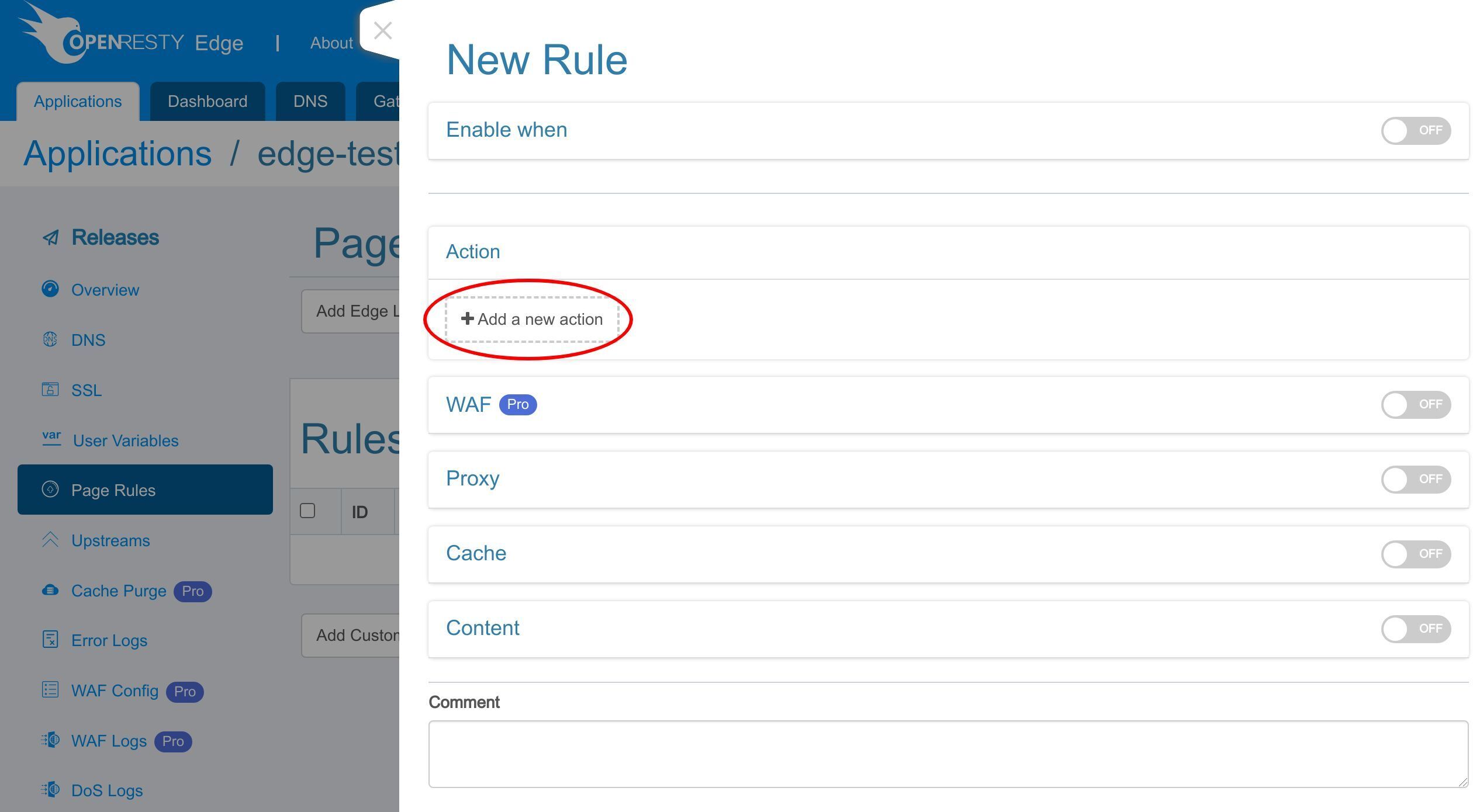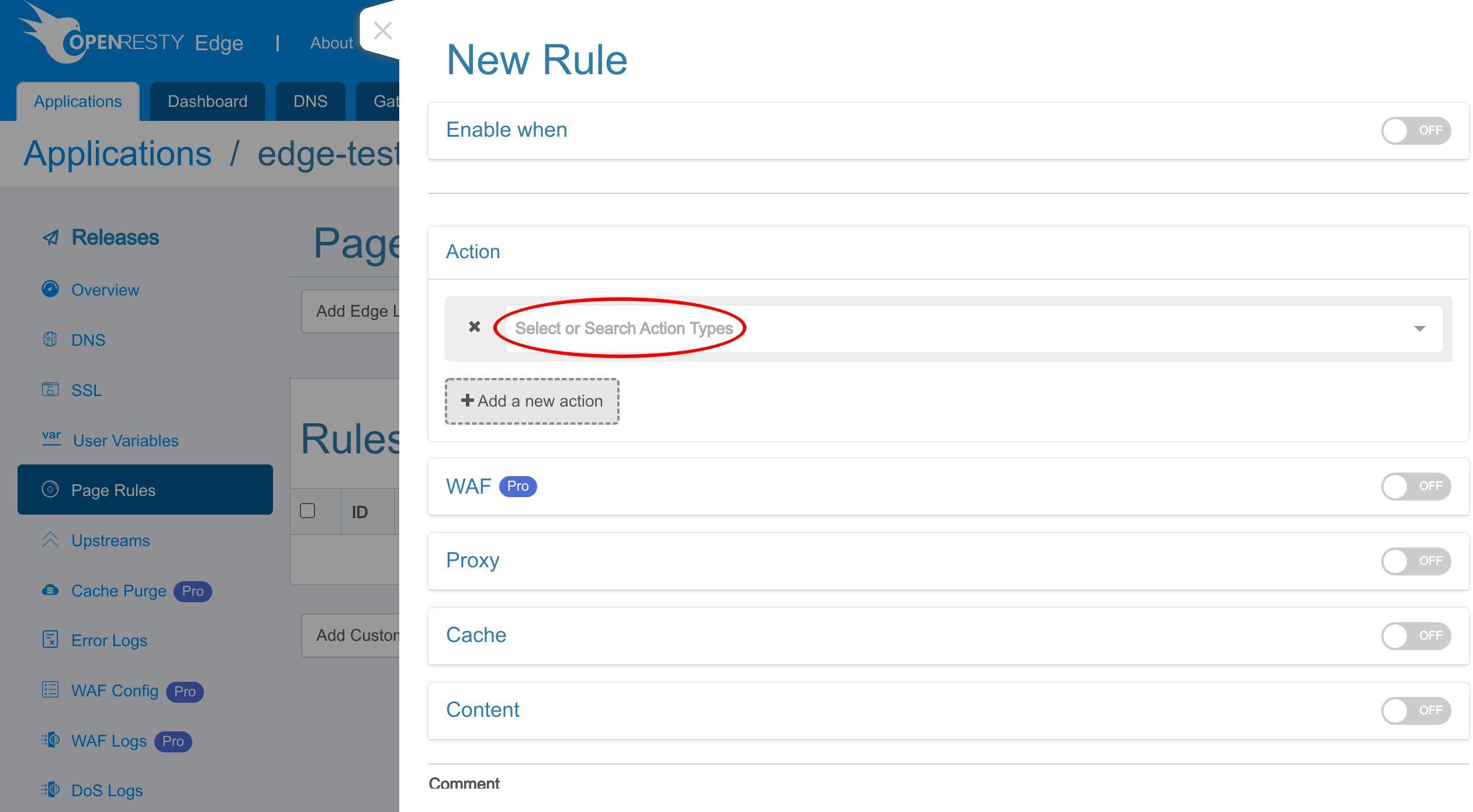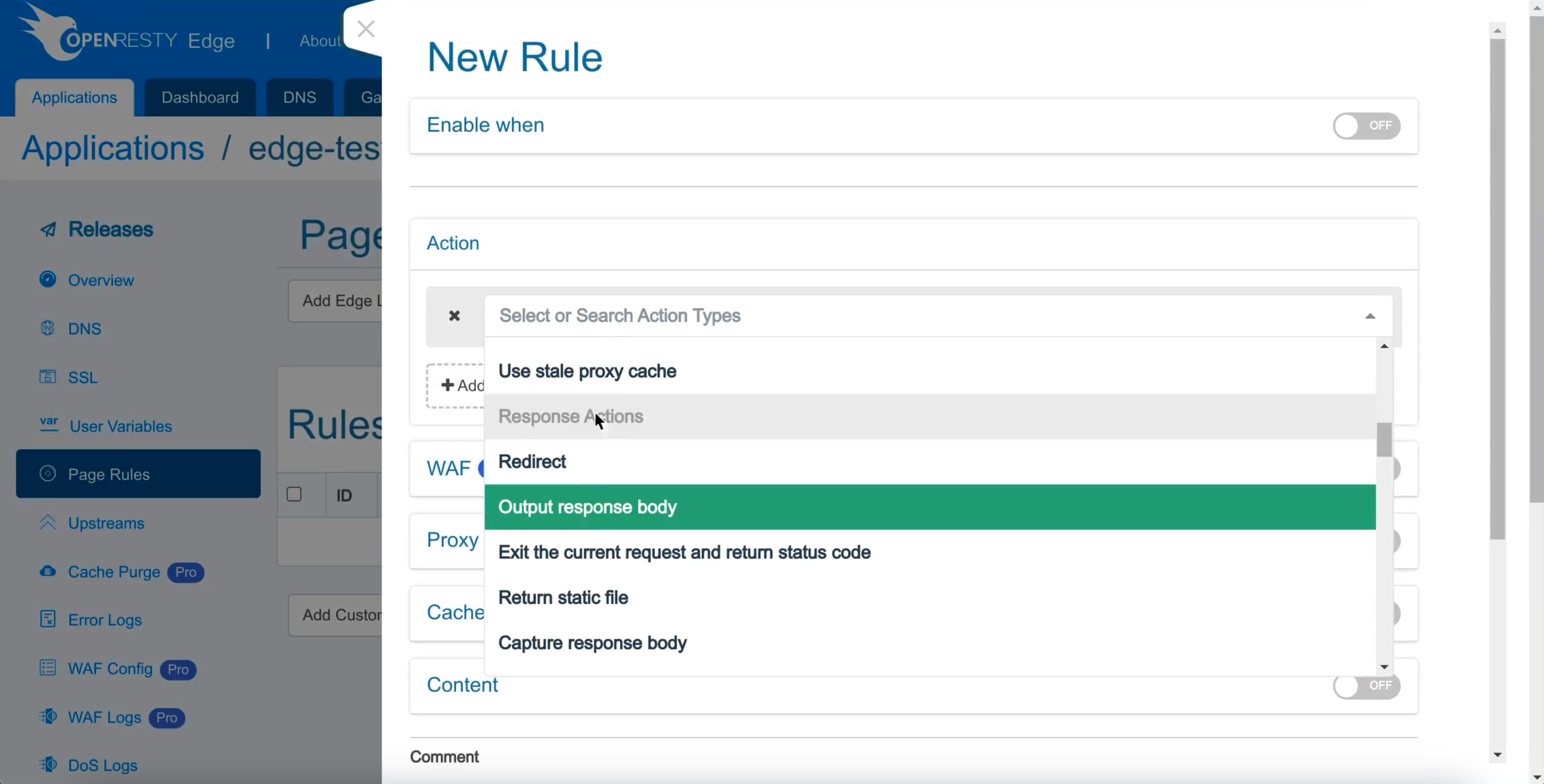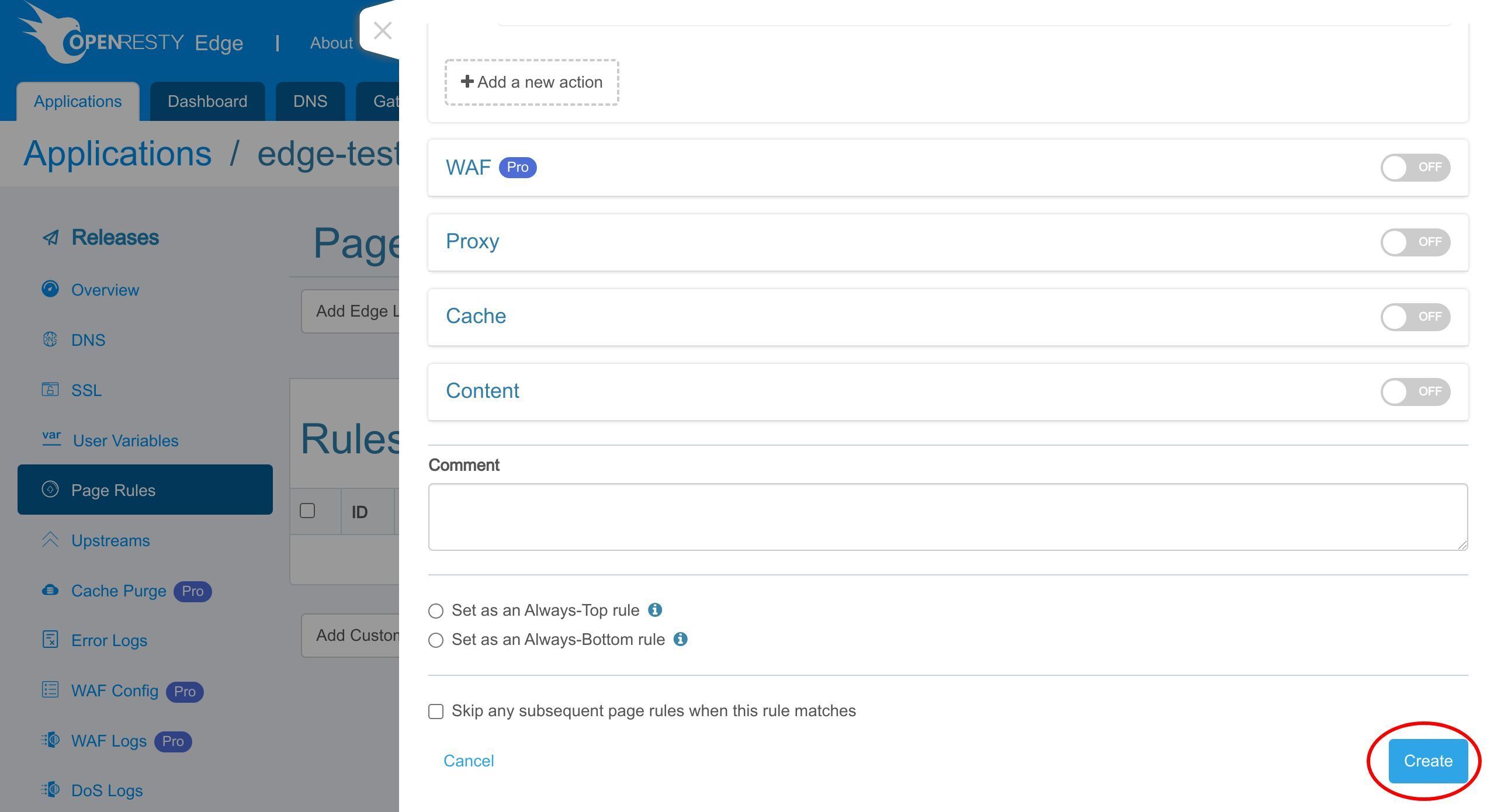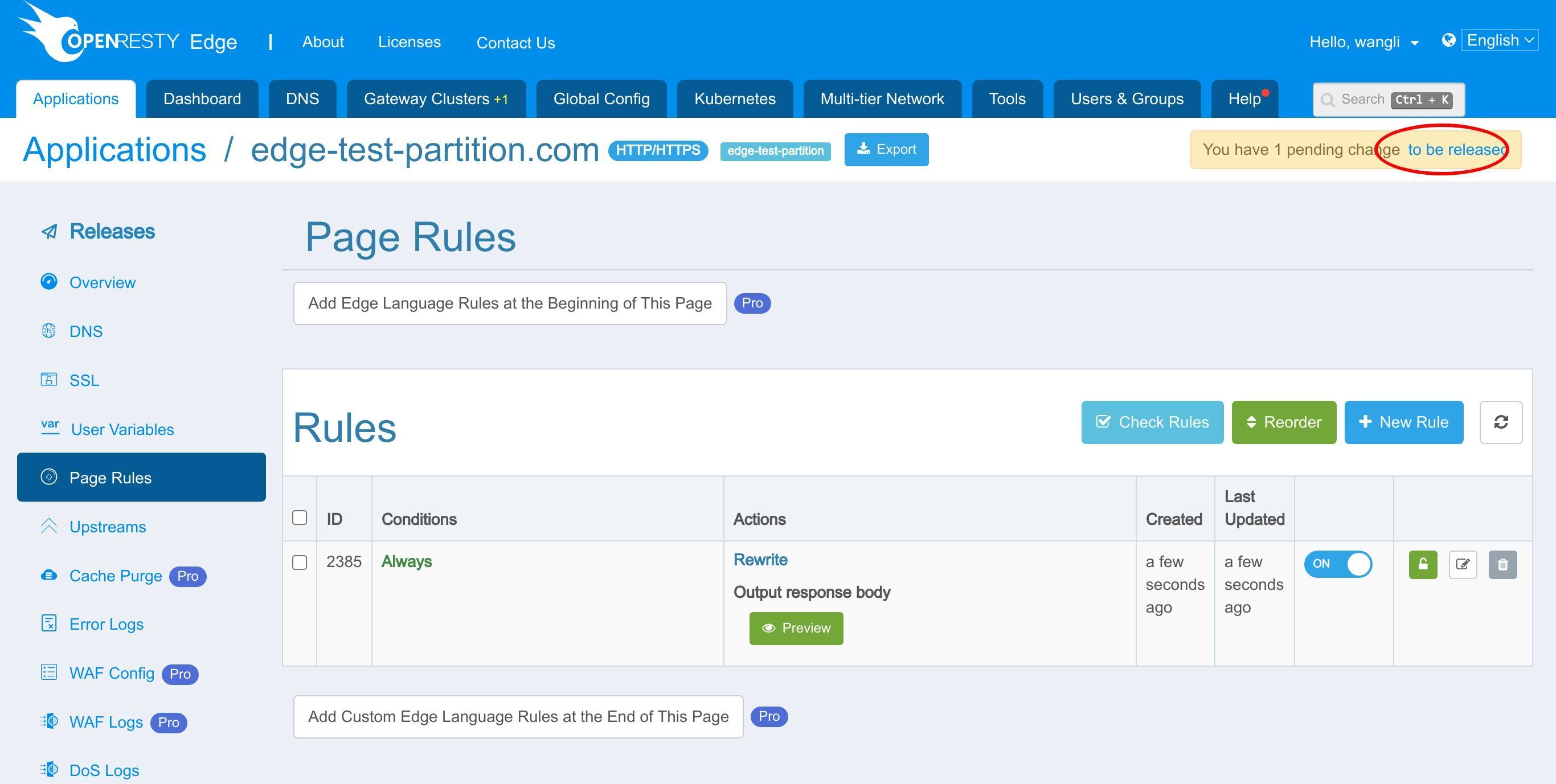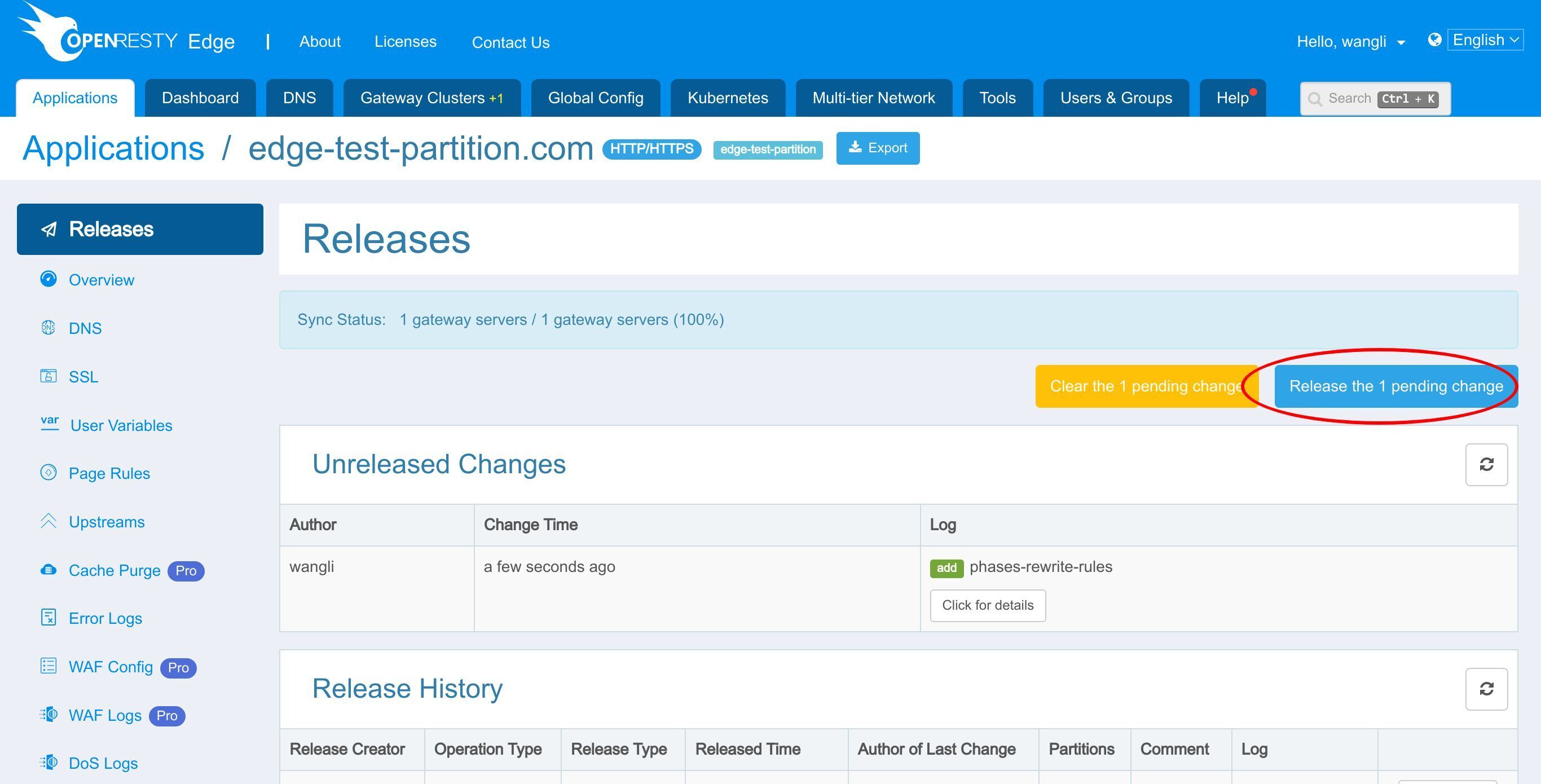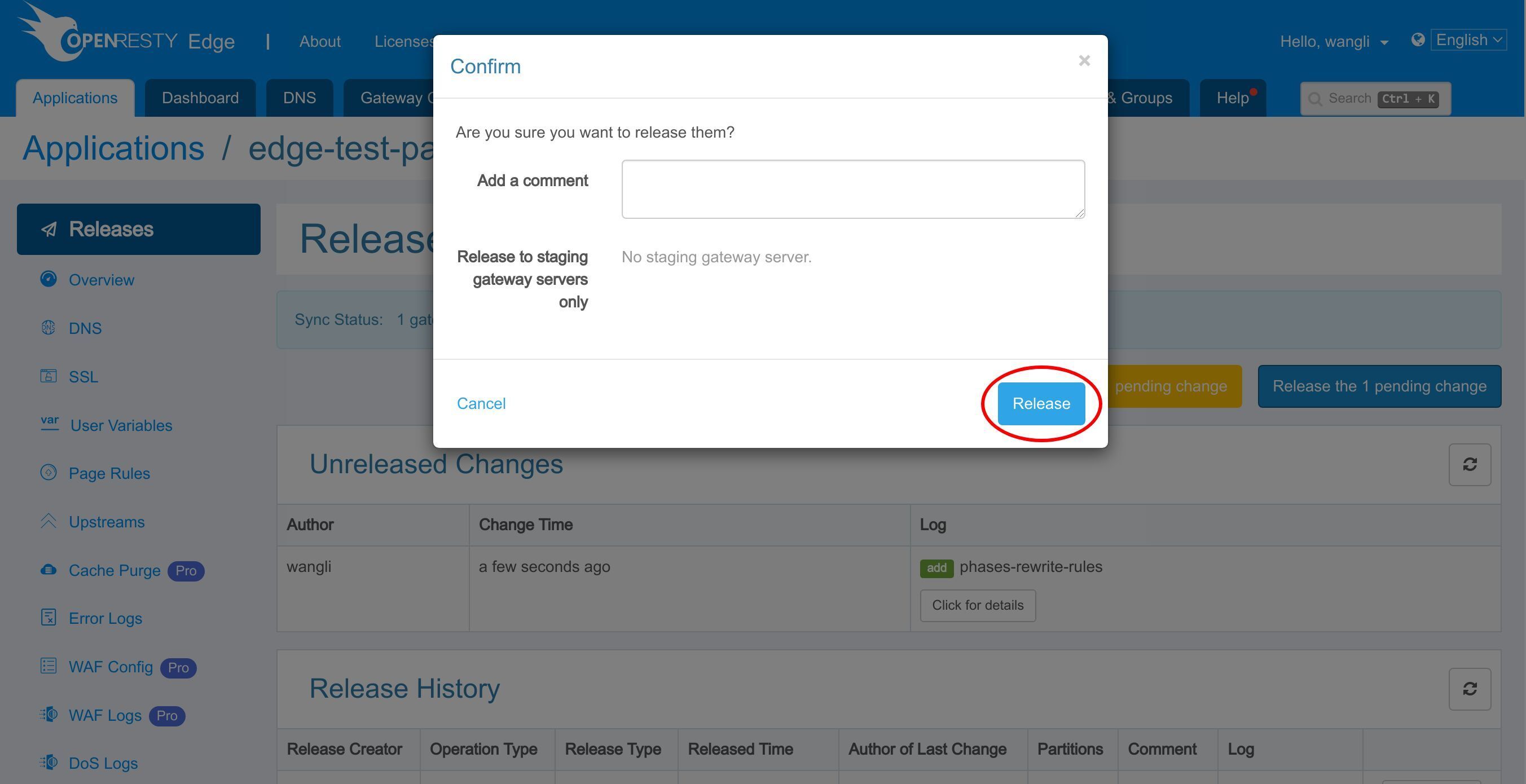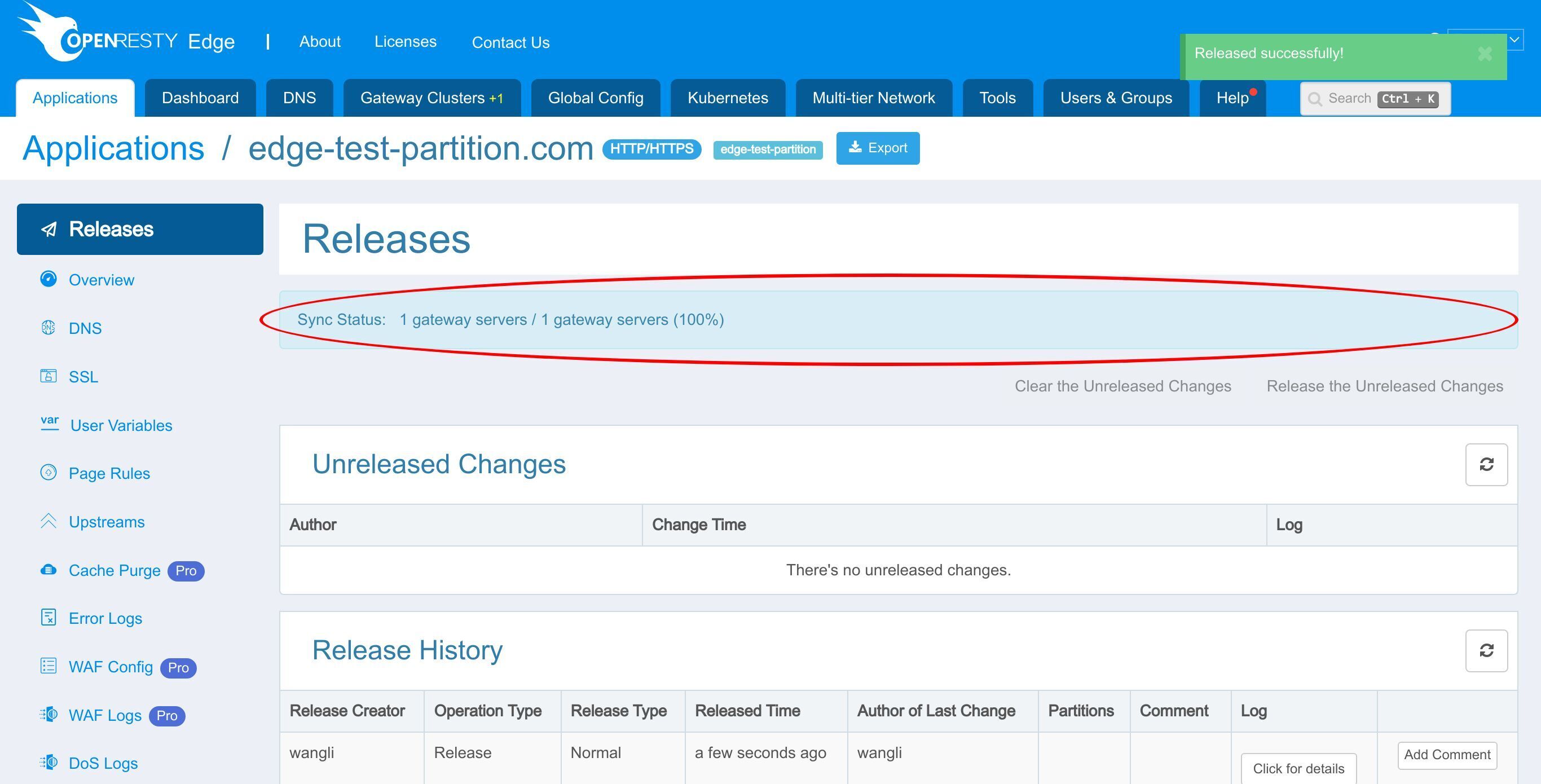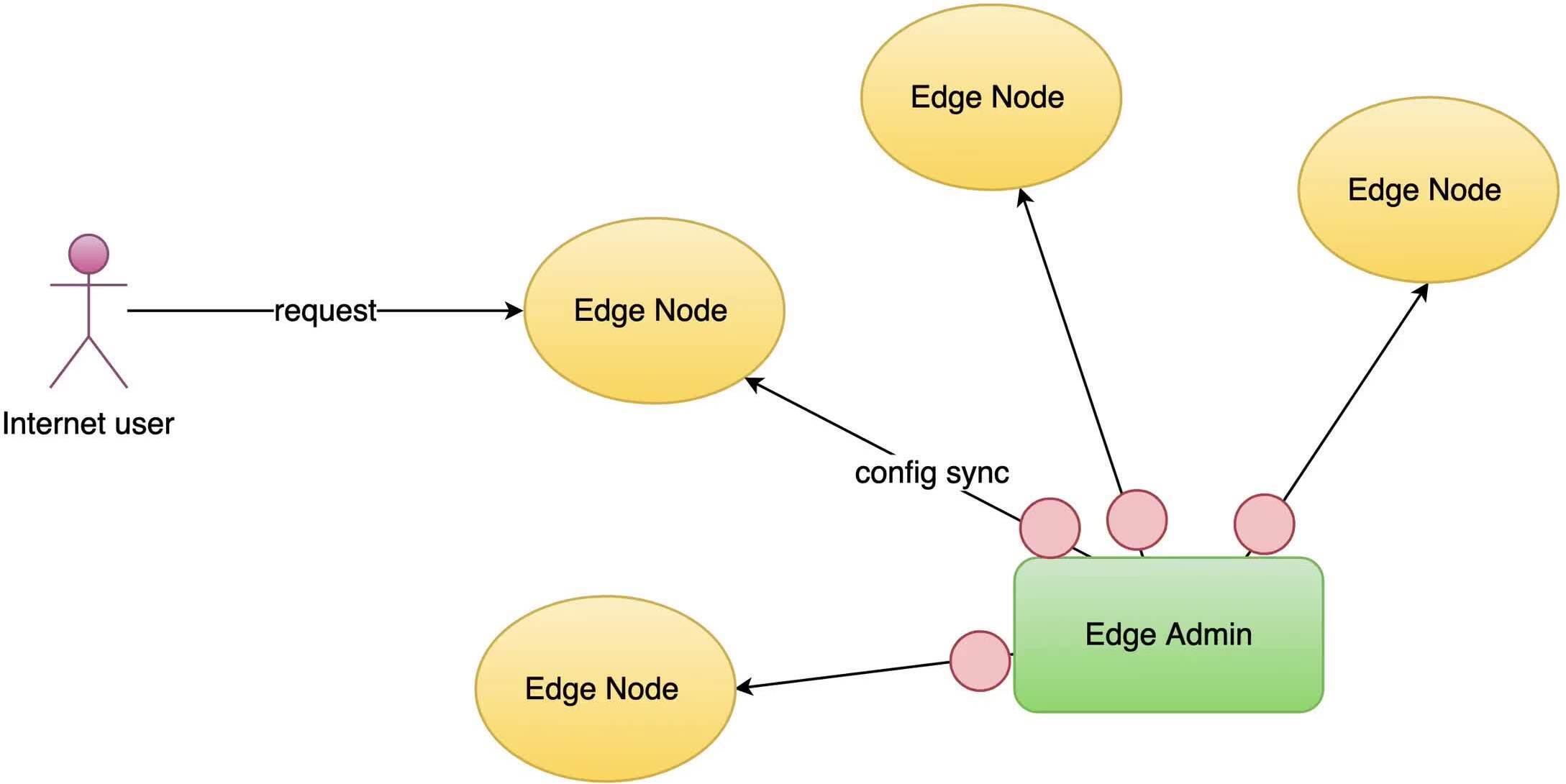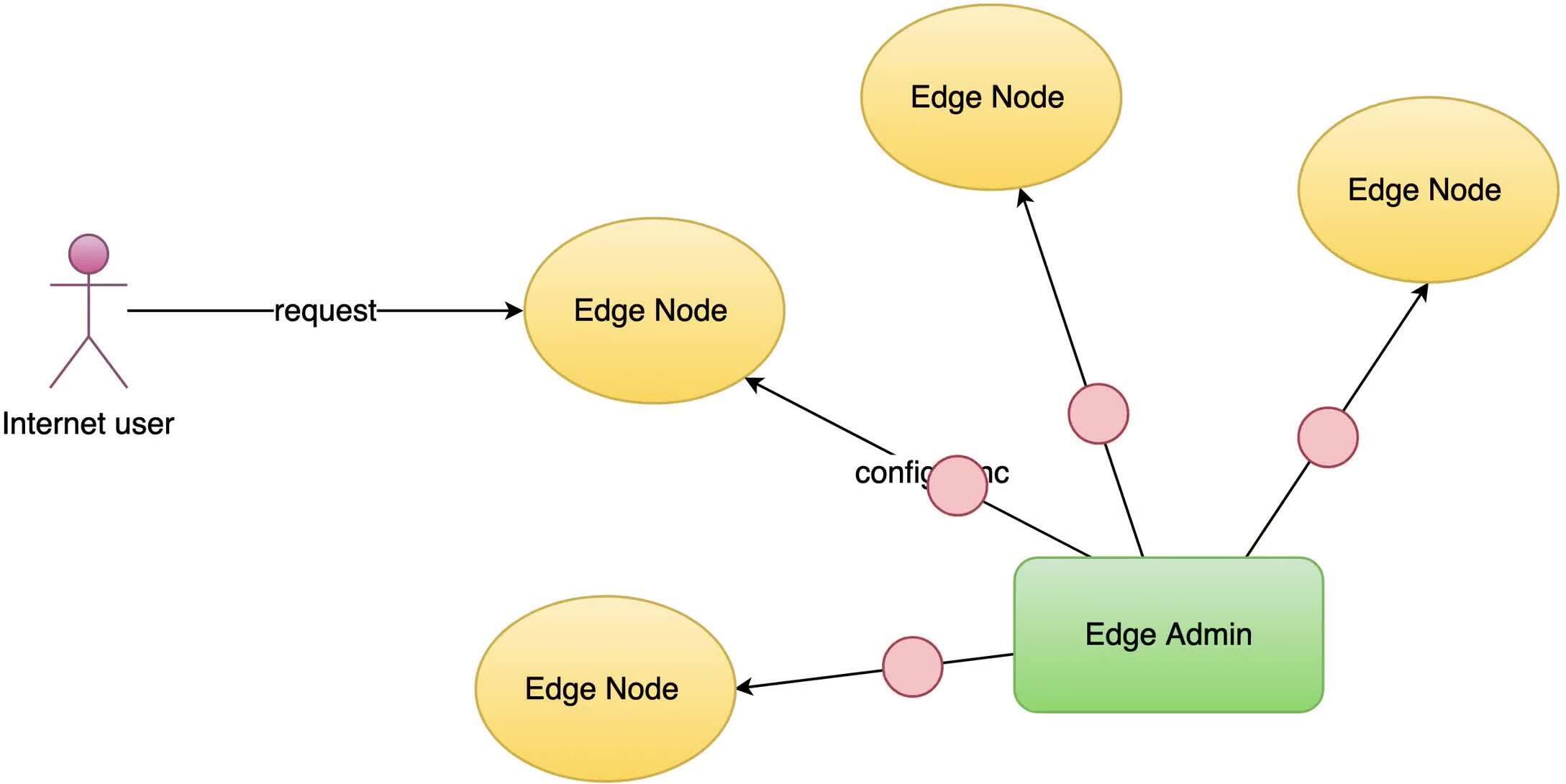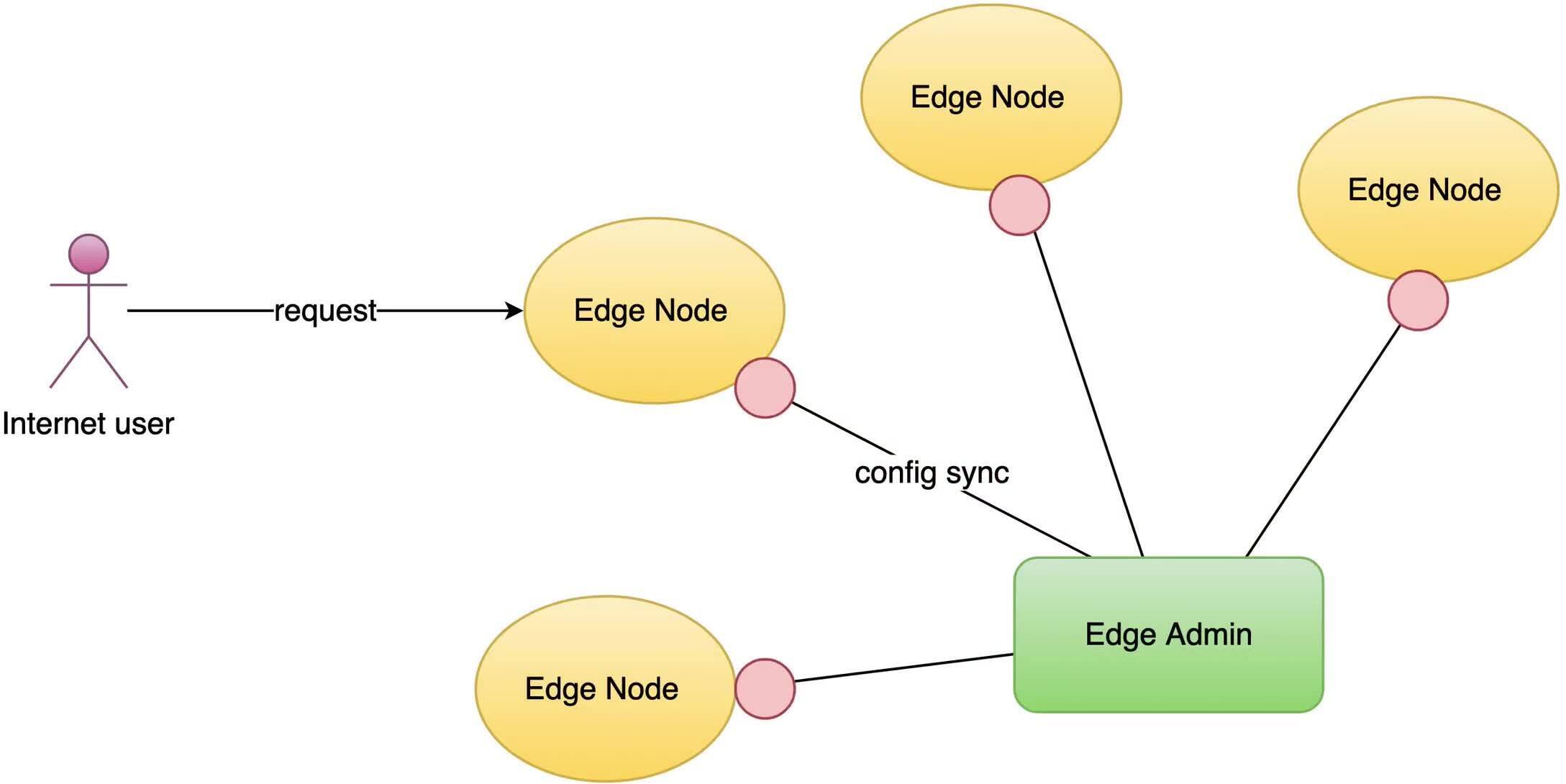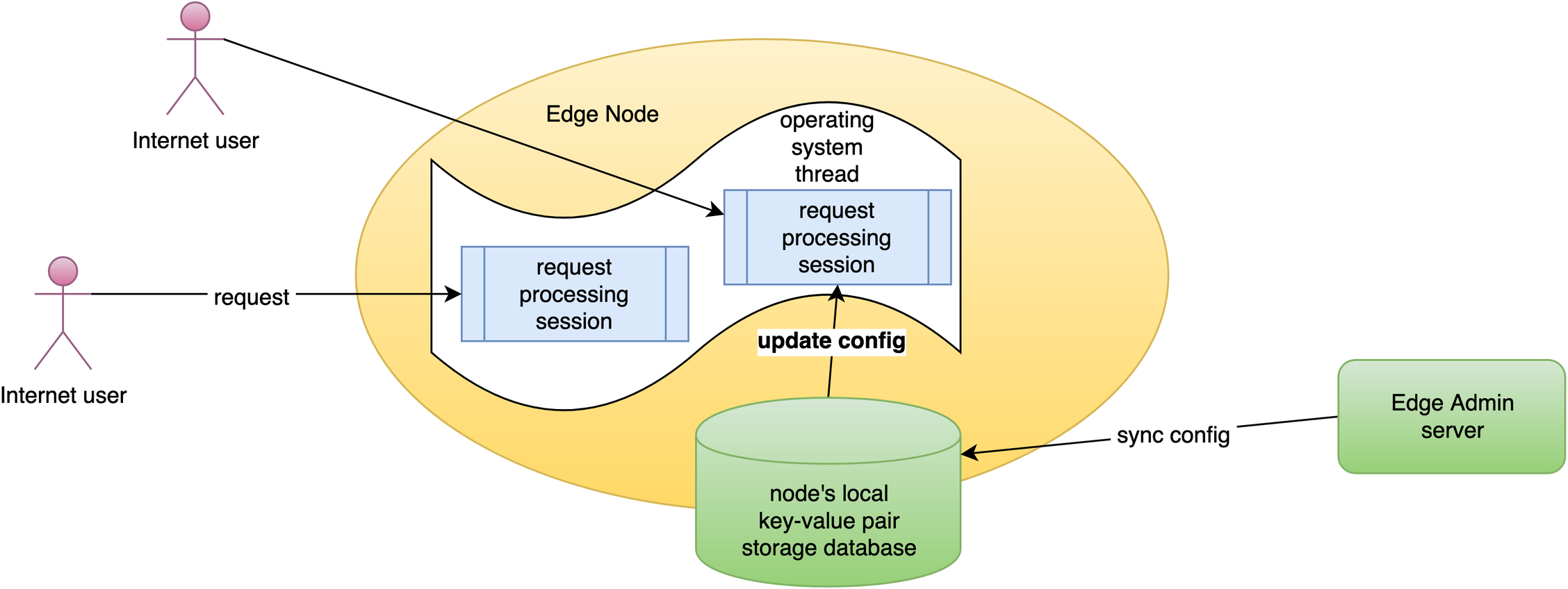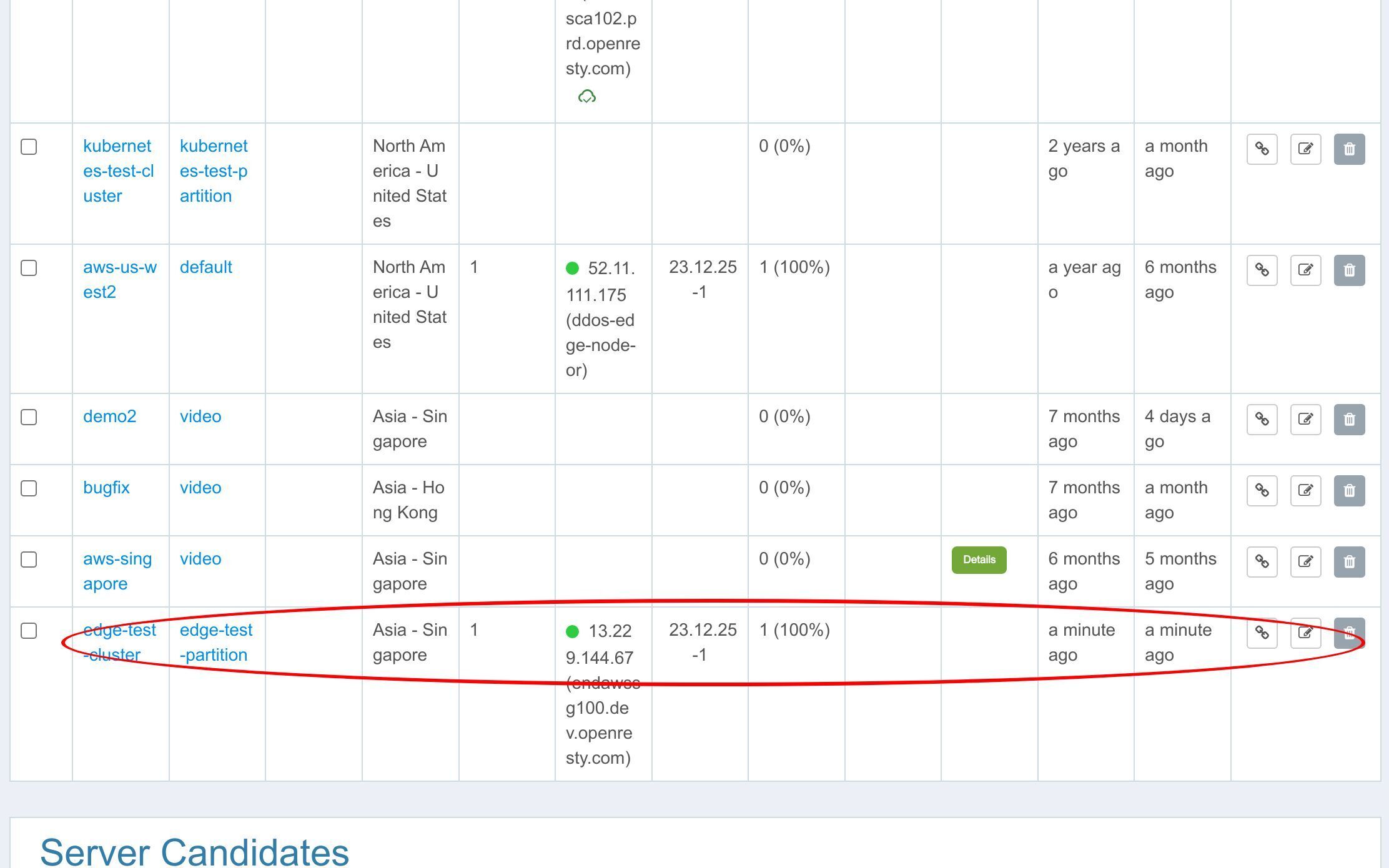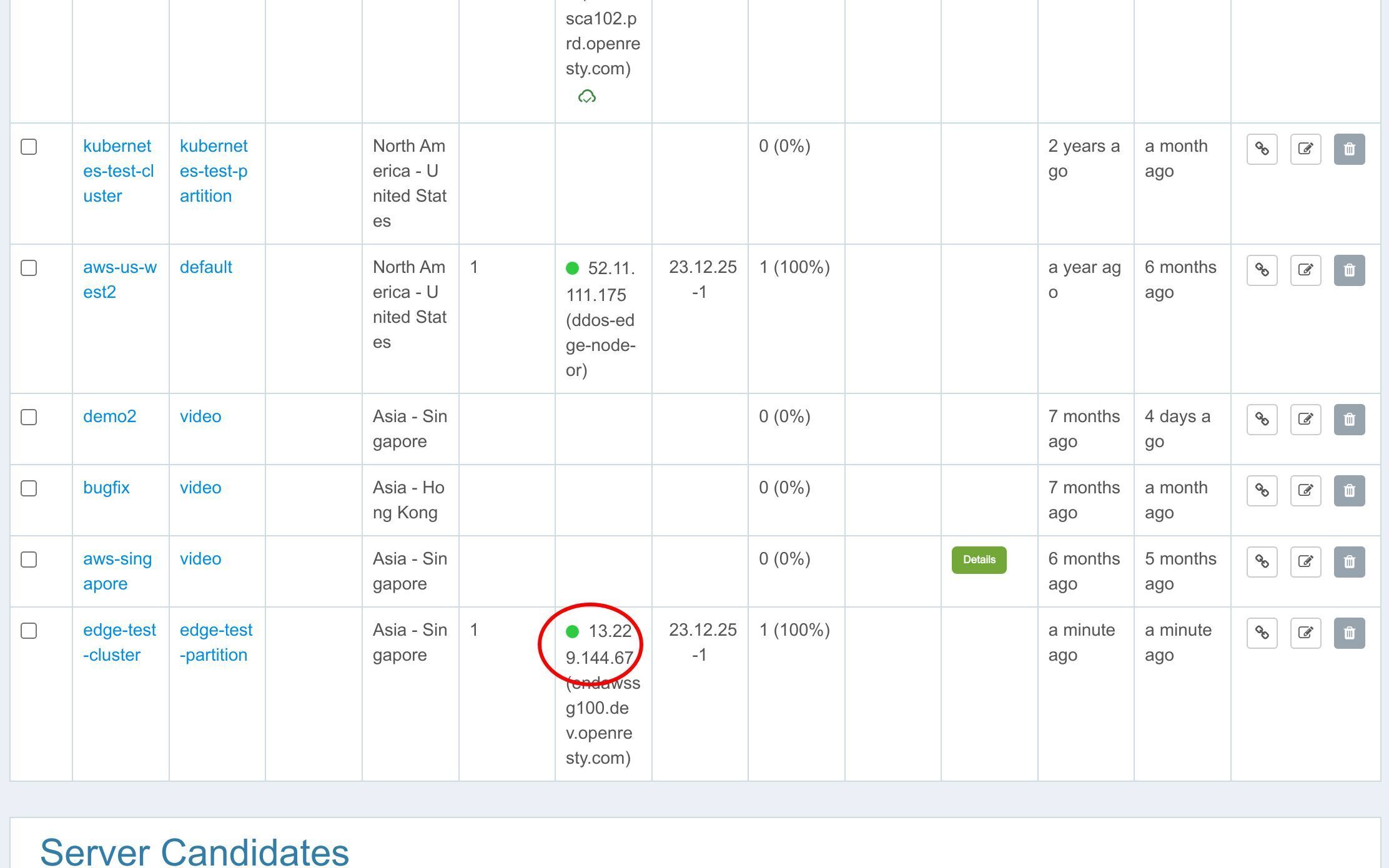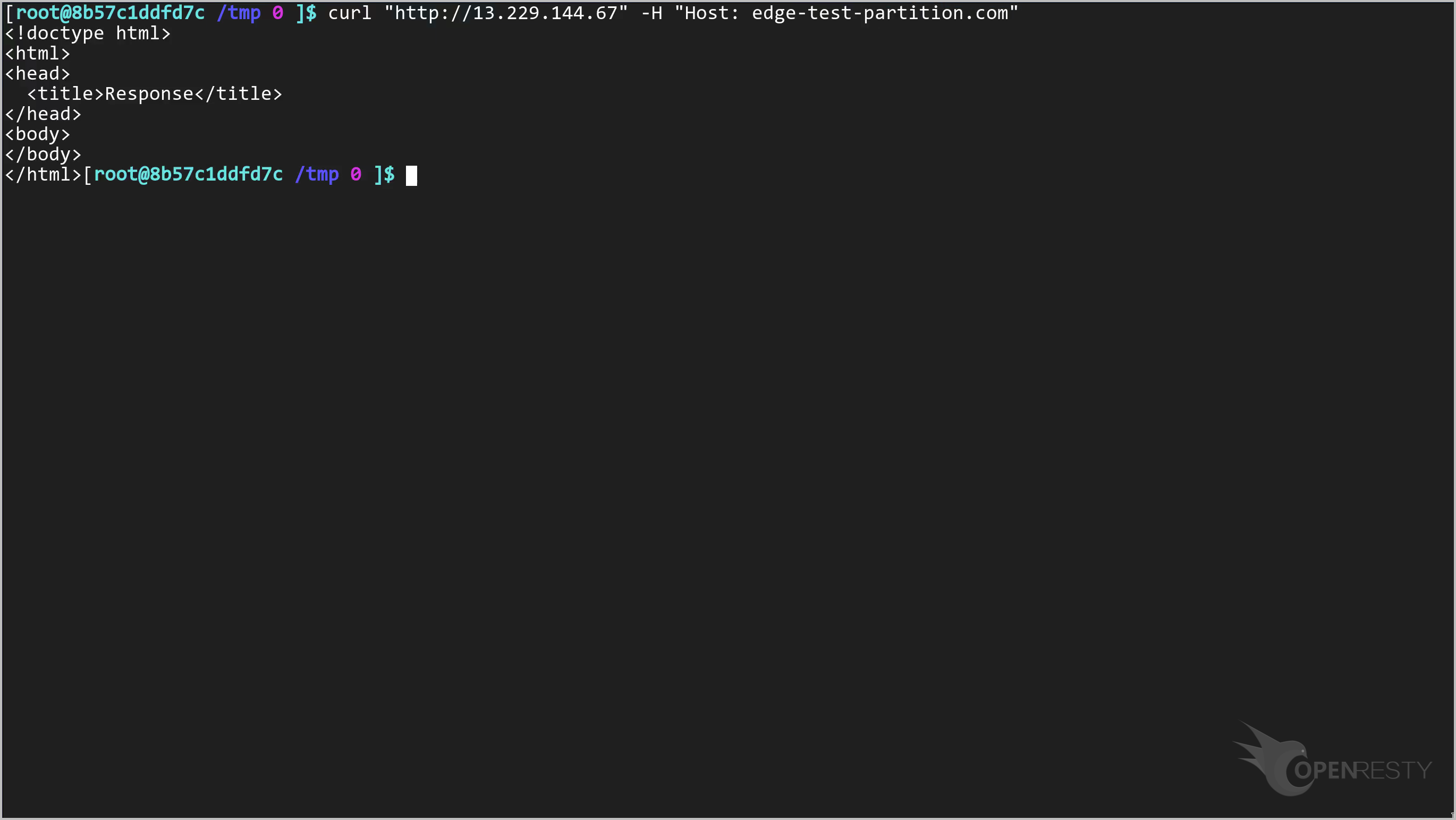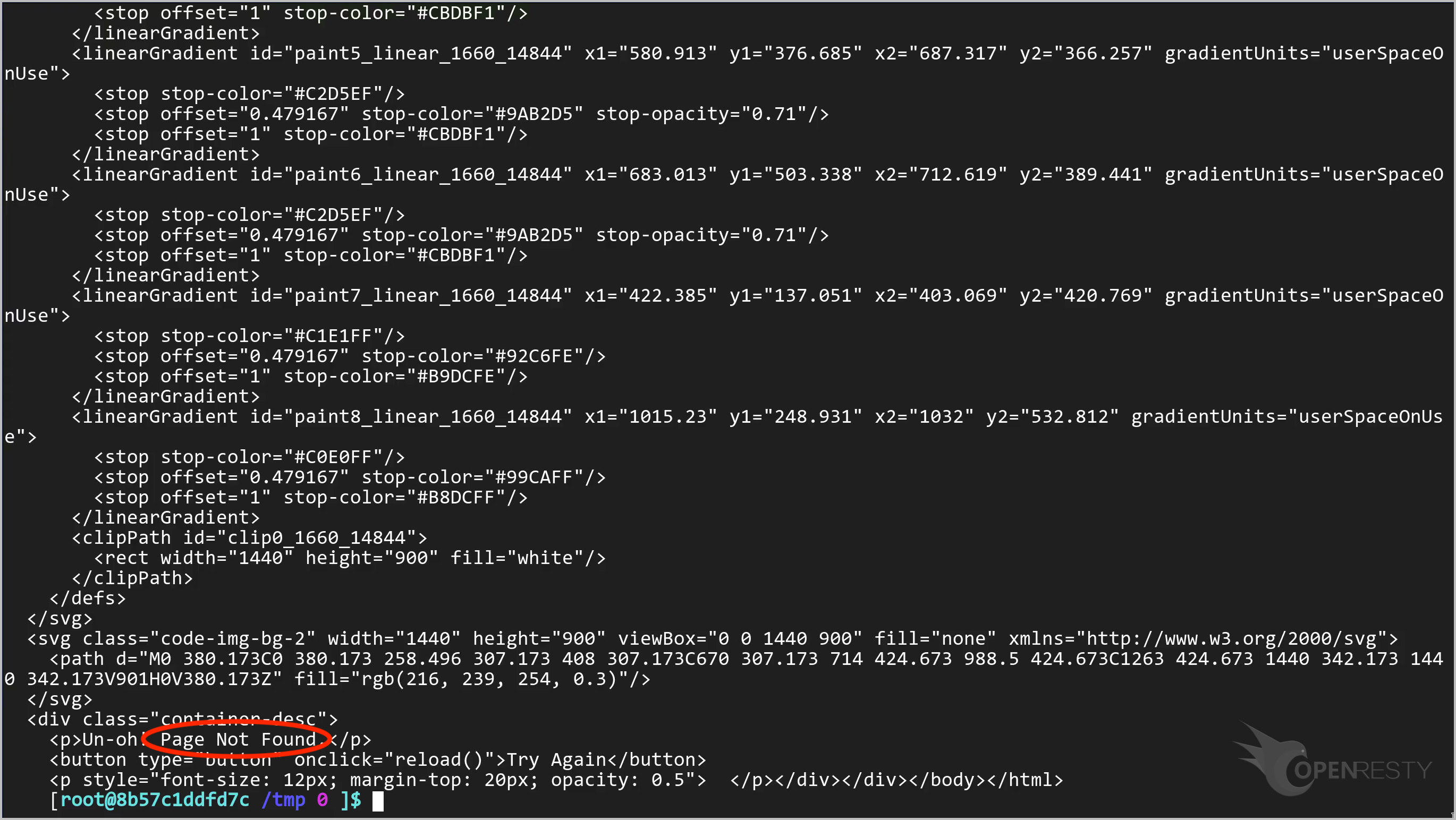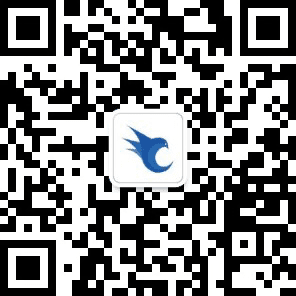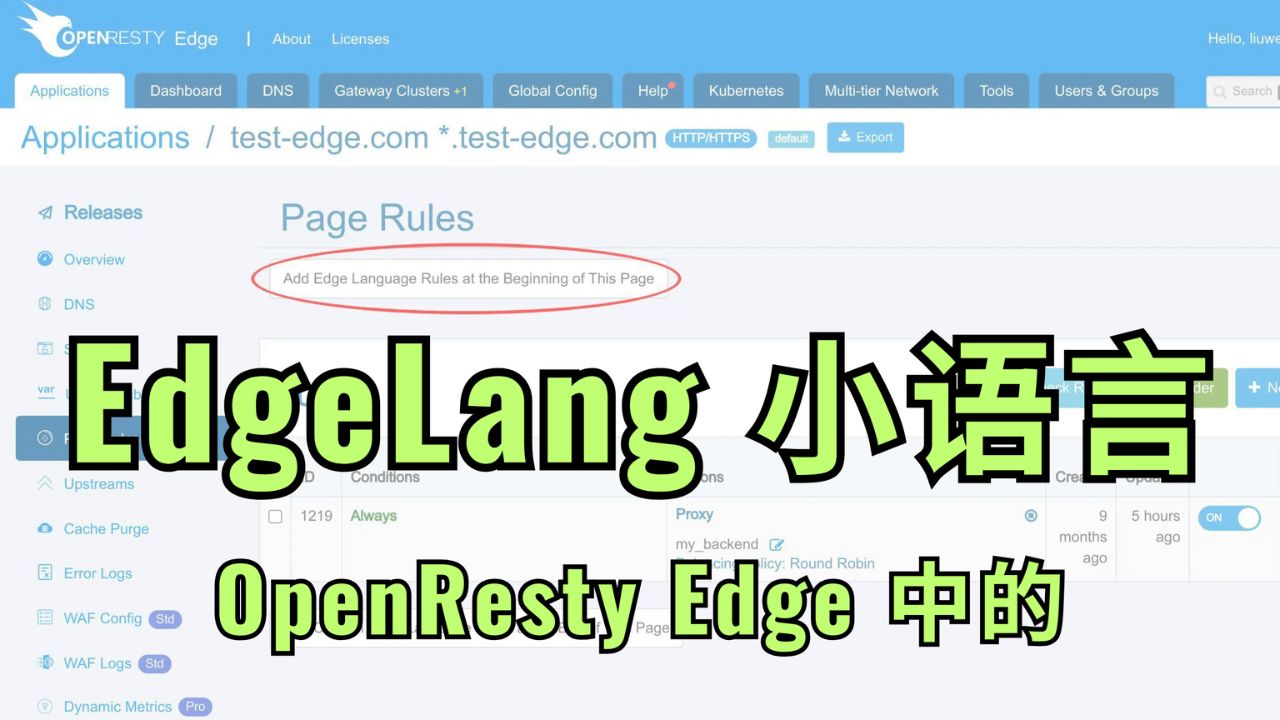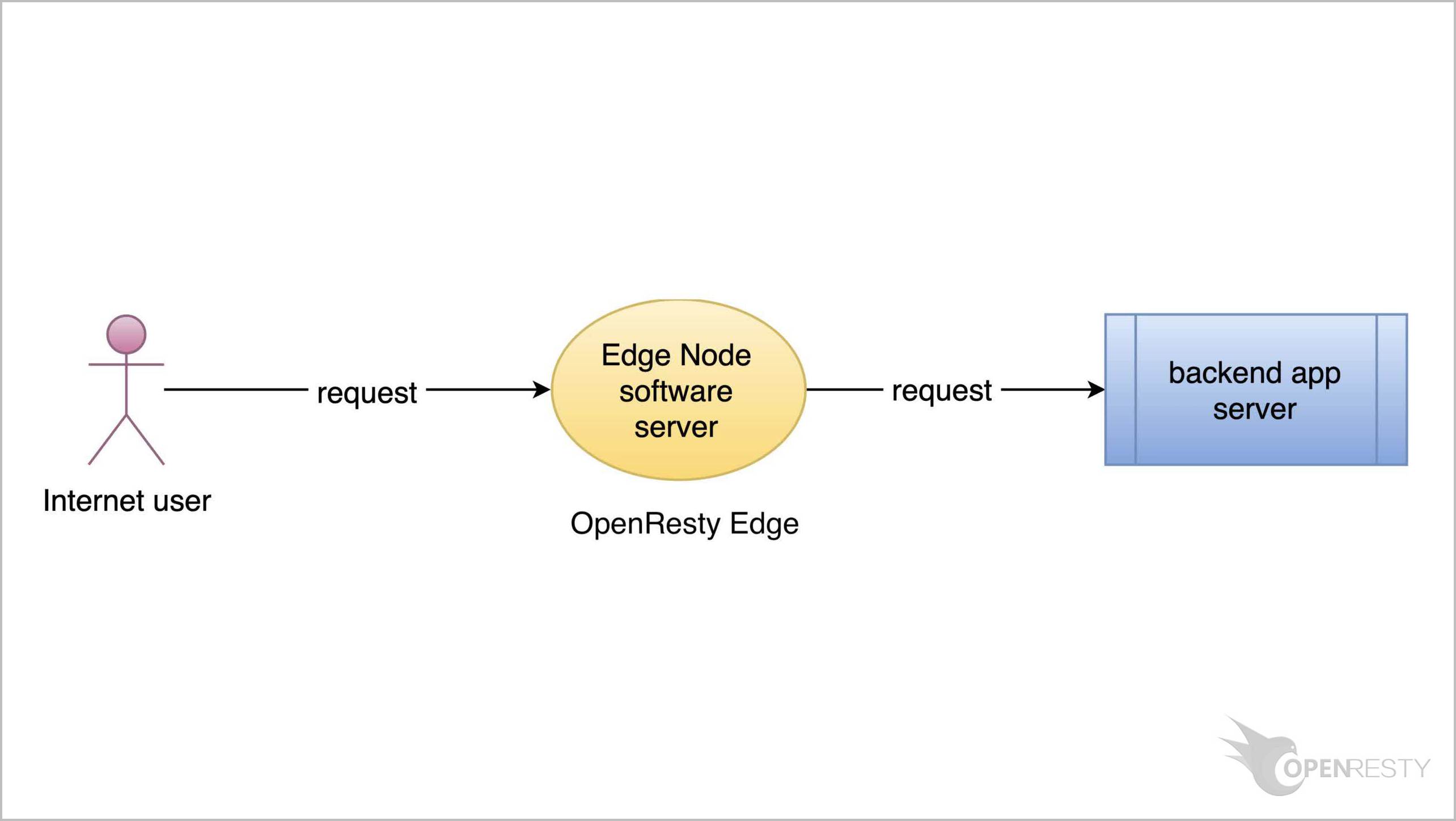如何使用 OpenResty Edge 中的閘道器分割槽
本教程演示瞭如何在OpenResty Edge中使用閘道器分割槽。閘道器分割槽指的是閘道器叢集的組合,不同分割槽的叢集可以使用不同的配置。使用分割槽您能夠向特定的閘道器伺服器推送更新,也能夠輕鬆地將應用回滾至之前的版本。
閘道器分割槽是企業區分內外部應用的關鍵,也是進行精確 A/B 測試時隔離伺服器的有效方式。透過 OpenResty Edge,您的配置部署不僅僅是釋出,而是經過精心策劃的戰略部署。
建立一個新的閘道器分割槽
讓我們進入 OpenResty Edge 的 Admin Web 控制檯。這是我們的控制檯的樣例部署。每個使用者都有自己的本地部署。
首先,讓我們進入 “Gateway Clusters” 頁面。這裡展示了多個已經設定好的閘道器叢集。
舉例來說,這裡有一個設在美國的閘道器叢集。
在它裡面有一臺閘道器伺服器。
叢集本身屬於 “default” 分割槽。
接下來,我們將建立一個新的閘道器叢集。點選 “New Gateway Cluster” 按鈕。
給這個閘道器叢集起個名字叫做 “edge-test-cluster”。
從這張圖片裡可以看出,在 OpenResty Edge 中,一個閘道器分割槽裡面可以有若干個閘道器叢集。
下一步,我們把這個新叢集加入到某個分割槽中。
點選這個下拉框。
我們不會使用現有的分割槽。而是會建立一個全新的分割槽。
點選 “Add Gateway Partition”。
將這個分割槽命名為 “edge-test-partition”。
然後點選 “Create” 按鈕。
新建的分割槽顯示在分割槽選擇下拉選單的最上方。
點選 “Create” 按鈕,建立這個新叢集。
可以看到新建的閘道器叢集出現在叢集列表頁中。
從這張圖片裡也可以看到,一個閘道器叢集中包含了多個閘道器伺服器。
接下來,我們來看看如何給新建的閘道器叢集新增閘道器伺服器。
這裡我們已經準備好了一臺閘道器伺服器。
點選 “Approve” 按鈕。
首先,我們需要選擇一個叢集。
在下拉選單中選擇我們新建的閘道器叢集。
填寫該伺服器的公網 IP 地址。
點選批准該伺服器加入叢集。
可以看到伺服器已經被成功加入到閘道器叢集中。
在新閘道器分割槽裡建立一個新的應用
接下來,我們要在新建的分割槽中建立應用。
切換到應用列表頁。
點選建立新應用。
輸入應用的域名。
點選開啟分割槽選擇下拉選單。
不要選擇 “default” 分割槽。
選擇我們新建的分割槽。
點選建立按鈕。
新建一個頁面規則
我們將建立一個頁面規則來展示分割槽是如何生效的。
進入頁面規則列表頁。
點選新增頁面規則。
新增一個新動作。
點選開啟選擇動作的下拉框。
選擇 “output response body” 的動作。
點選建立新規則。
我們需要釋出來推送這個新改動。
點選這個按鈕。
釋出!
改動現在已經同步到所有的閘道器伺服器。
現在,新的頁面規則已經被推送到所有的閘道器叢集和伺服器。
我們的配置變化不需要伺服器過載、重啟或二進位制升級。所以它是非常高效和可擴充套件的。
測試新建的分割槽
再次進入閘道器叢集列表頁。
這是剛剛我們新建的那個叢集。
注意這裡,我們剛加進來的伺服器,它的 IP 地址是以 ‘67’ 結尾的。
在終端上使用 curl 命令向這個閘道器伺服器傳送一個請求。
curl "http://13.229.144.67" -H "Host: edge-test-partition.com"
可以看到,伺服器返回了剛才設定的響應體。
接下來,我們對另外一個不屬於這個分割槽的伺服器執行同樣的操作。注意這臺伺服器的 IP,它是以 “.84” 結尾的。
發起請求。
curl "http://3.131.85.84" -H "Host: edge-test-partition.com"
可以看到,屬於另一個分割槽的閘道器伺服器給出了 “Page Not Found” 的響應。
關於 OpenResty Edge
OpenResty Edge 是一款專為微服務和分散式流量架構設計的全能型閘道器軟體,由我們自主研發。它集流量管理、私有 CDN 構建、API 閘道器、安全防護等功能於一體,幫助您輕鬆構建、管理和保護現代應用程式。OpenResty Edge 擁有業界領先的效能和可擴充套件性,能夠滿足高併發、高負載場景下的苛刻需求。它支援排程 K8s 等容器應用流量,並可管理海量域名,輕鬆滿足大型網站和複雜應用的需求。
如果你喜歡這個教程,請訂閱這個部落格網站和我們的 YouTube 頻道 或 B 站頻道。謝謝!
關於作者
章亦春是開源 OpenResty® 專案創始人兼 OpenResty Inc. 公司 CEO 和創始人。
章亦春(Github ID: agentzh),生於中國江蘇,現定居美國灣區。他是中國早期開源技術和文化的倡導者和領軍人物,曾供職於多家國際知名的高科技企業,如 Cloudflare、雅虎、阿里巴巴, 是 “邊緣計算“、”動態追蹤 “和 “機器程式設計 “的先驅,擁有超過 22 年的程式設計及 16 年的開源經驗。作為擁有超過 4000 萬全球域名使用者的開源專案的領導者。他基於其 OpenResty® 開源專案打造的高科技企業 OpenResty Inc. 位於美國矽谷中心。其主打的兩個產品 OpenResty XRay(利用動態追蹤技術的非侵入式的故障剖析和排除工具)和 OpenResty Edge(最適合微服務和分散式流量的全能型閘道器軟體),廣受全球眾多上市及大型企業青睞。在 OpenResty 以外,章亦春為多個開源專案貢獻了累計超過百萬行程式碼,其中包括,Linux 核心、Nginx、LuaJIT、GDB、SystemTap、LLVM、Perl 等,並編寫過 60 多個開源軟體庫。
關注我們
如果您喜歡本文,歡迎關注我們 OpenResty Inc. 公司的部落格網站 。也歡迎掃碼關注我們的微信公眾號:
翻譯
我們提供了英文版原文和中譯版(本文)。我們也歡迎讀者提供其他語言的翻譯版本,只要是全文翻譯不帶省略,我們都將會考慮採用,非常感謝!